Если вы ищете, как настроить телевизор Sony Android TV, не ищите дальше. Приобретение нового телевизора дает множество преимуществ – улучшенный звук, приятный интерфейс, новейшие функции умного дома и многое другое. Но есть определенные шаги, которые вам необходимо предпринять в процессе настройки Android TV, прежде чем вы сможете воспользоваться преимуществами своих развлекательных обновлений. Телевизоры Sony 2020 работают на Android TV, платформе Smart TV на базе Google, которая объединяет ваш телевизор с лучшие устройства, совместимые с Google Home, и предоставляет в ваше распоряжение лучшие навыки Google Assistant. Благодаря встроенному Chromecast, средствам управления без помощи рук и тысячам приложений на выбор неудивительно, что у вас есть мотивация правильно настроить свой Sony Android TV путь.
Настройка Android TV: настройка Sony Bravia TV и других телевизоров Sony
Настройка Android TV – довольно простое дело, но мы подробно описали его ниже, поэтому вы сразу же увидите свои любимые шоу и фильмы. Знание того, как подключить умный телевизор Sony Smart TV к Wi-Fi, подготовит вас к большей части процесса, но есть несколько дополнительных шагов, которые вы захотите предпринять, чтобы максимально эффективно использовать свой новый телевизор Sony. прямо из коробки и включен, так что пришло время настроить телевизор Sony Android TV.
Инструкция по настройке телевизора Sony
1. Выберите предпочтительный язык на странице приветствия. 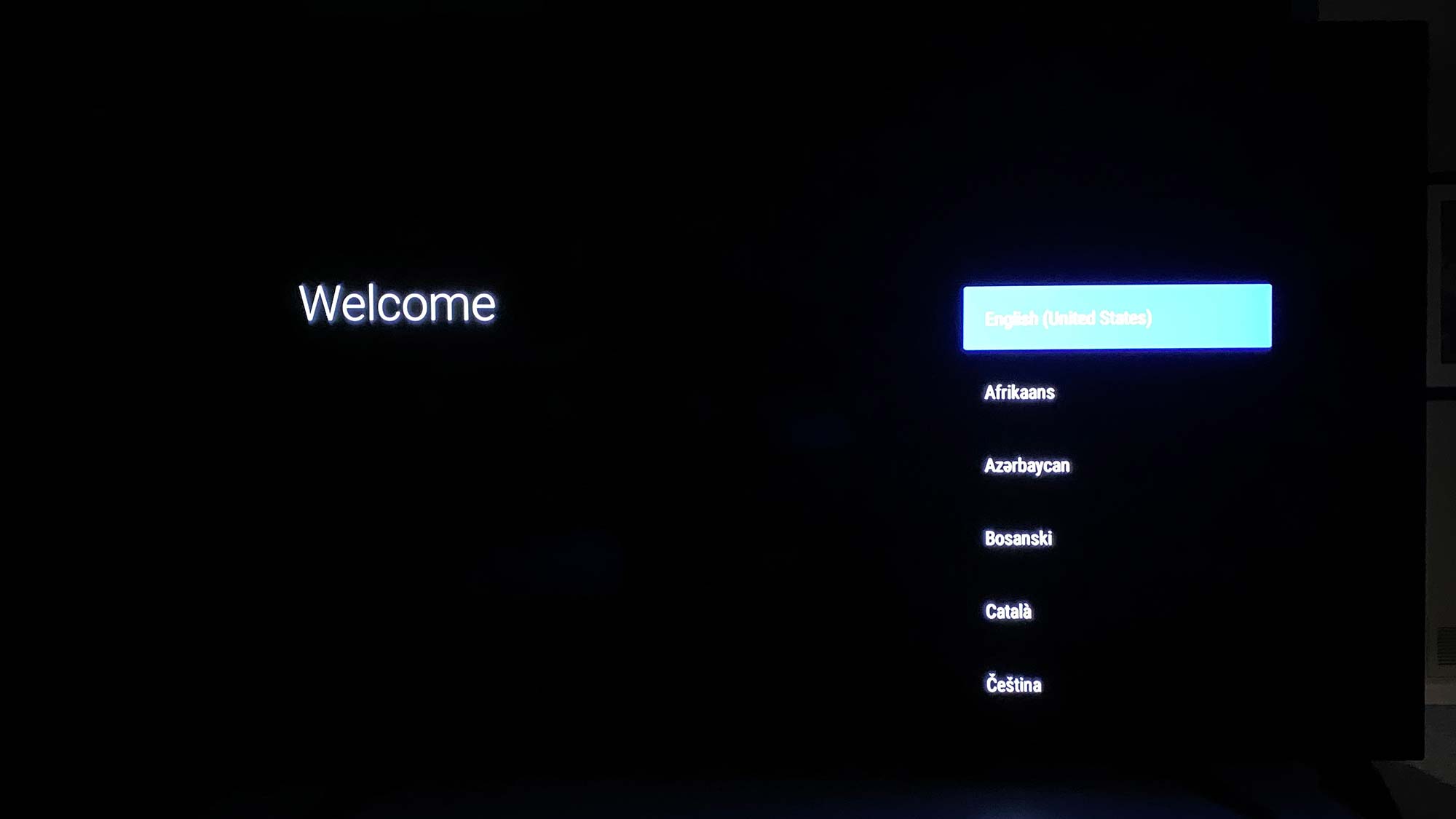 (Изображение предоставлено: Руководство Тома) 2. Решите, хотите ли вы настроить телевизор на телефон Android.
(Изображение предоставлено: Руководство Тома) 2. Решите, хотите ли вы настроить телевизор на телефон Android.
Преимущество Android TV для пользователей смартфонов Android заключается в том, что ваш телефон может быстро перенести ваши сетевые настройки и учетную запись Google на телевизор с помощью быстрой настройки. Выберите Пропустить, если у вас нет телефона Android или вы хотите продолжить ручную настройку.
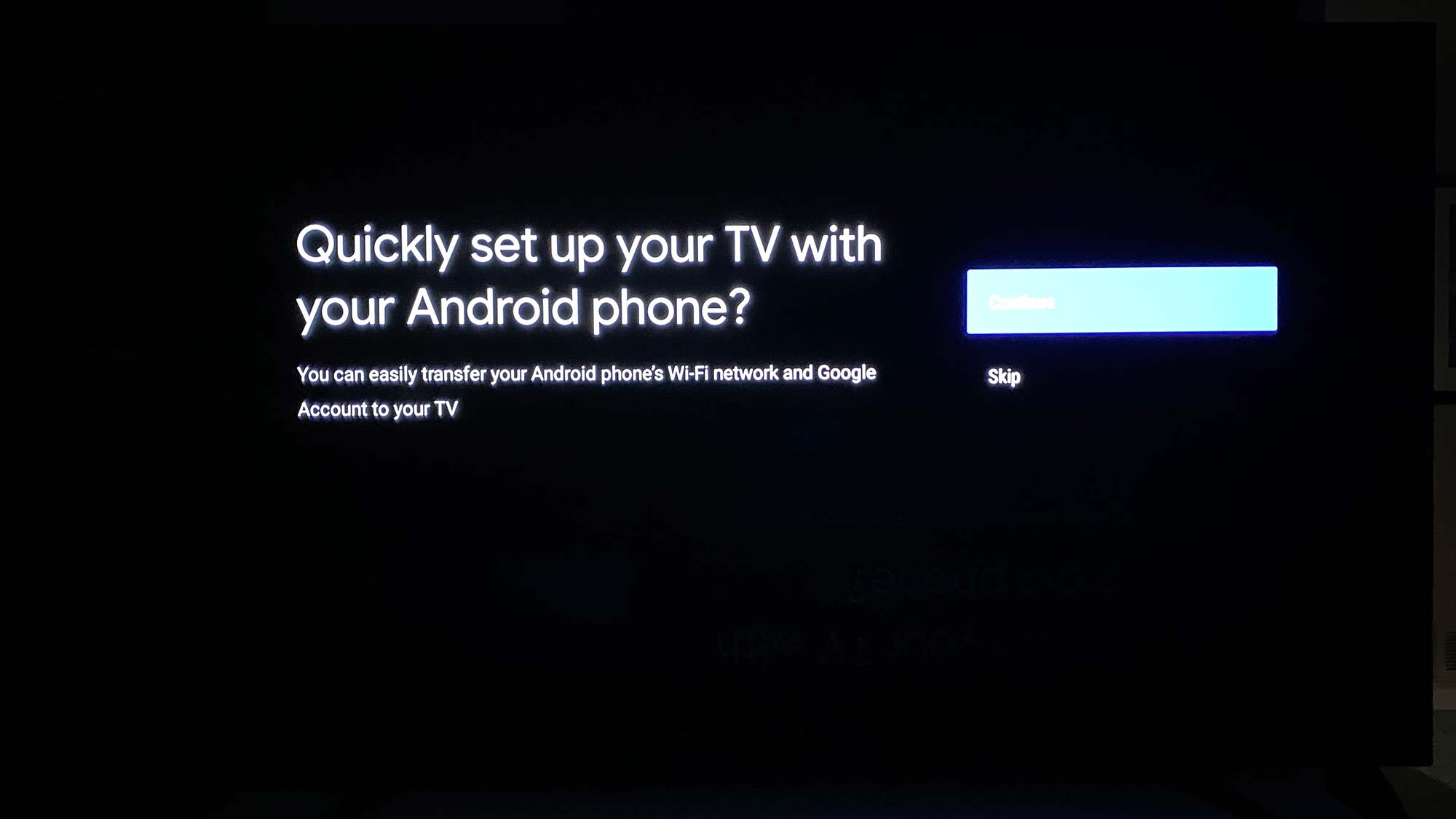 (Изображение предоставлено: Руководство Тома) 3. Выберите имя своей сети W-Fi и введите пароль или выберите Пропустить. Вы можете в любой момент подключить свой смарт-телевизор Sony к Wi-Fi. Ниже приведены инструкции по запуску процесса настройки Wi-Fi Sony Smart TV.
(Изображение предоставлено: Руководство Тома) 3. Выберите имя своей сети W-Fi и введите пароль или выберите Пропустить. Вы можете в любой момент подключить свой смарт-телевизор Sony к Wi-Fi. Ниже приведены инструкции по запуску процесса настройки Wi-Fi Sony Smart TV.
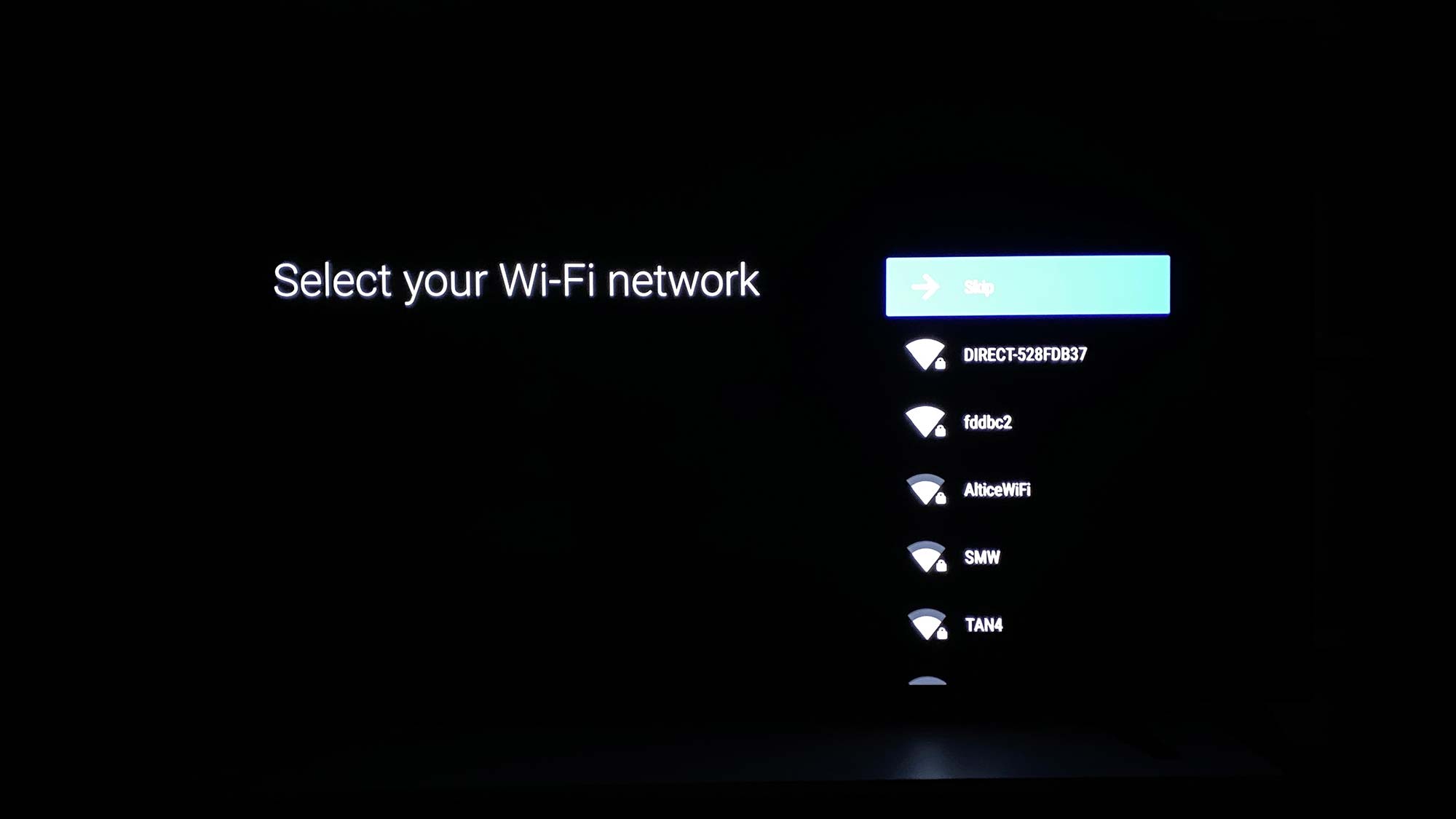 (Изображение предоставлено: Руководство Тома) 4. Выберите «Принять» на странице «Условия использования».
(Изображение предоставлено: Руководство Тома) 4. Выберите «Принять» на странице «Условия использования».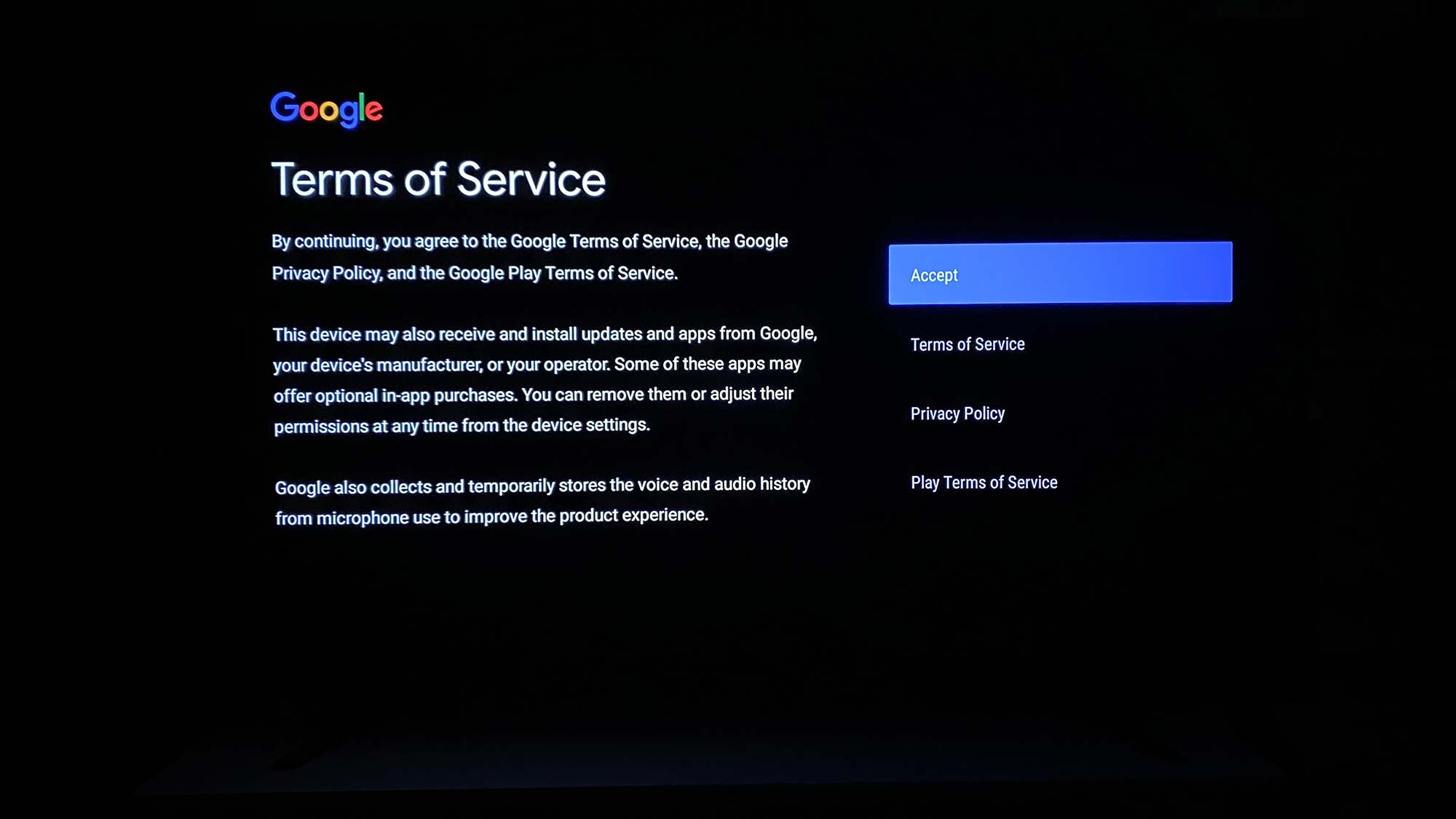 (Изображение предоставлено: Руководство Тома) 5. Выберите «Да» или «Нет», чтобы решить, хотите ли вы разрешить Google использовать местоположение вашего телевизора для персонализации вашего опыта работы с местными программами.
(Изображение предоставлено: Руководство Тома) 5. Выберите «Да» или «Нет», чтобы решить, хотите ли вы разрешить Google использовать местоположение вашего телевизора для персонализации вашего опыта работы с местными программами.
Выбор за вами.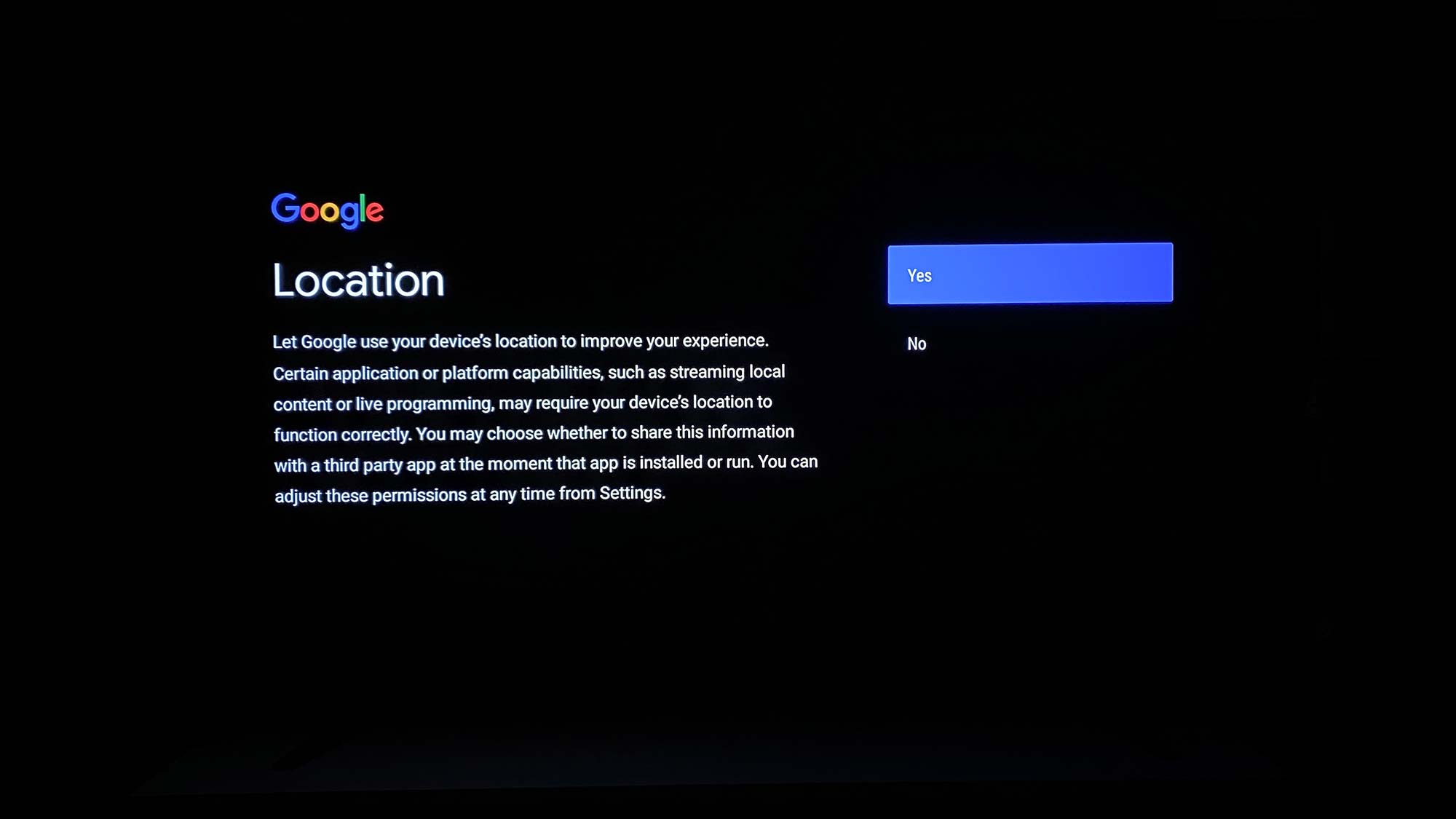 (Изображение предоставлено: Руководство Тома) 6. Выберите Да или Нет, чтобы решить, хотите ли вы отправить отзыв об улучшении Android TV. Опять же, выбор за вами.
(Изображение предоставлено: Руководство Тома) 6. Выберите Да или Нет, чтобы решить, хотите ли вы отправить отзыв об улучшении Android TV. Опять же, выбор за вами.
Настройка и использование функции Smart TV в телевизорах BRAVIA
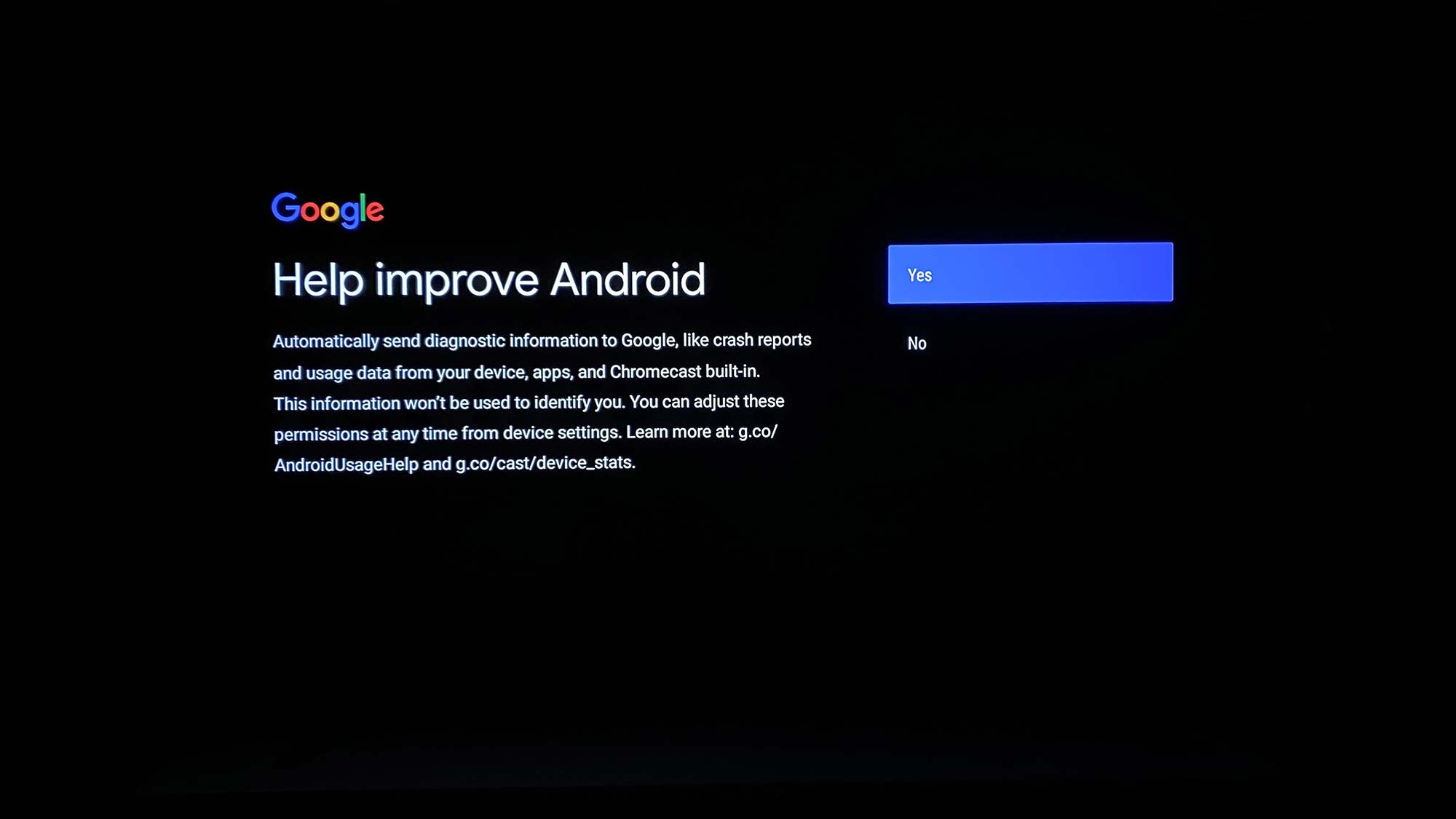 (Изображение предоставлено: Руководство Тома) 7. Следуйте инструкциям Sony, чтобы познакомить вас с новым телевизором. После того, как вы перейдете к введению, короткий клип приведет вас ко второму меню настроек.
(Изображение предоставлено: Руководство Тома) 7. Следуйте инструкциям Sony, чтобы познакомить вас с новым телевизором. После того, как вы перейдете к введению, короткий клип приведет вас ко второму меню настроек.
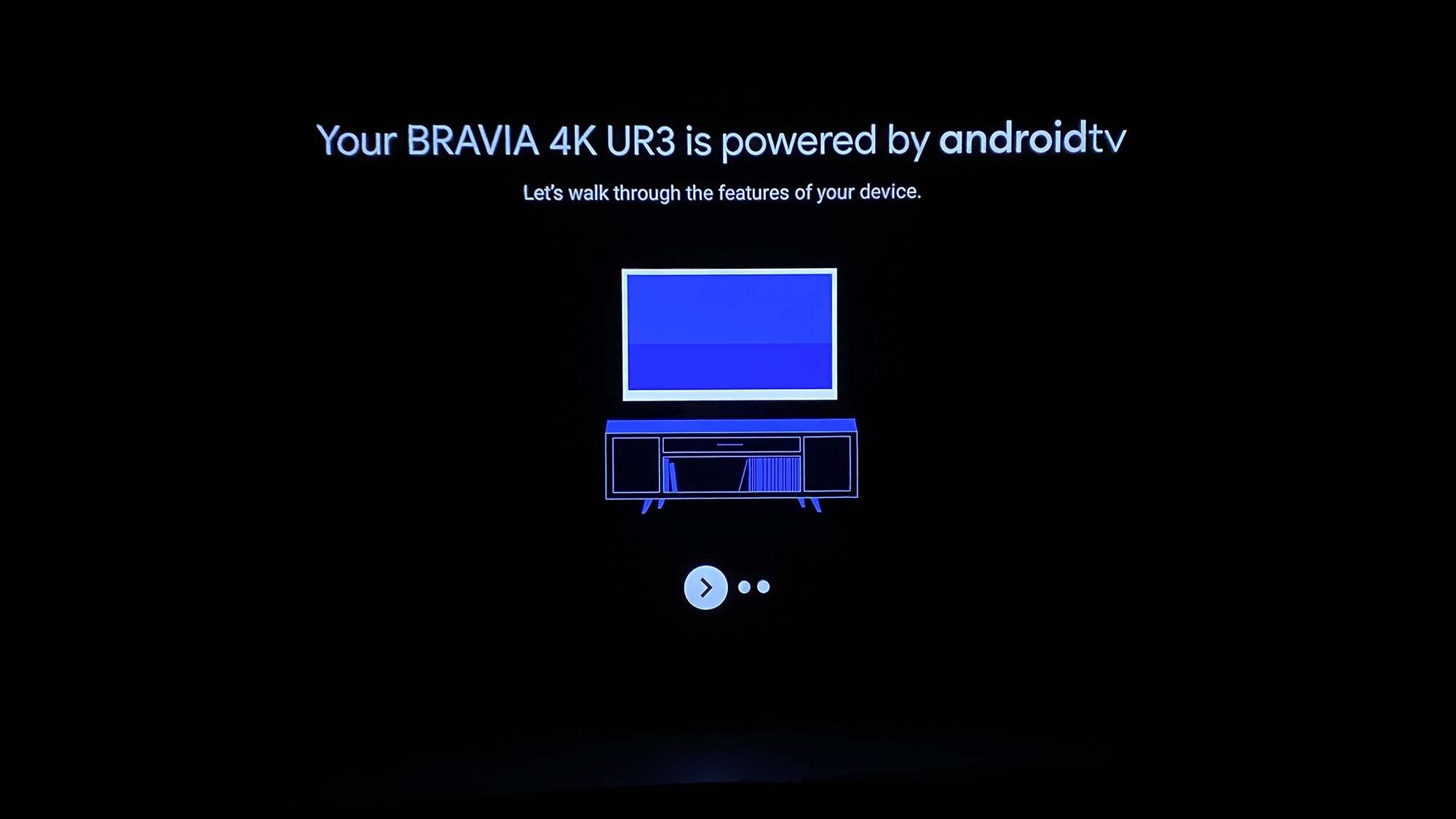 (Изображение предоставлено: Руководство Тома) 8. Выберите свой регион.
(Изображение предоставлено: Руководство Тома) 8. Выберите свой регион.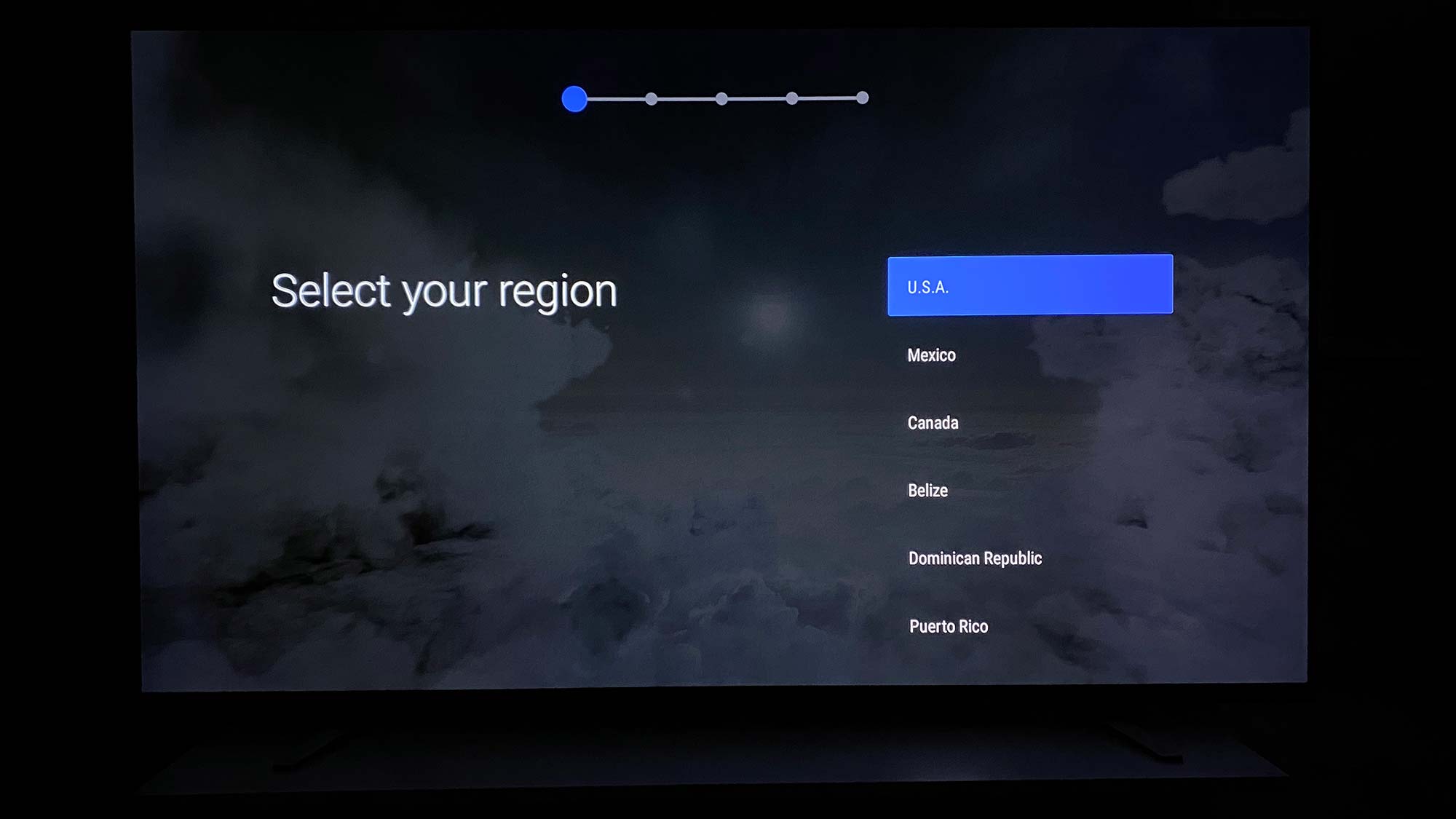 (Изображение предоставлено: Руководство Тома) 9. Прокрутите вниз, чтобы ознакомиться с политикой конфиденциальности Sony Bravia.
(Изображение предоставлено: Руководство Тома) 9. Прокрутите вниз, чтобы ознакомиться с политикой конфиденциальности Sony Bravia.
Когда вы прокрутите страницу до конца, вы сможете разрешить Sony использовать данные вашего телевизора. Выберите, с каким из пунктов вы согласны, согласитесь со всеми или продолжайте без согласия.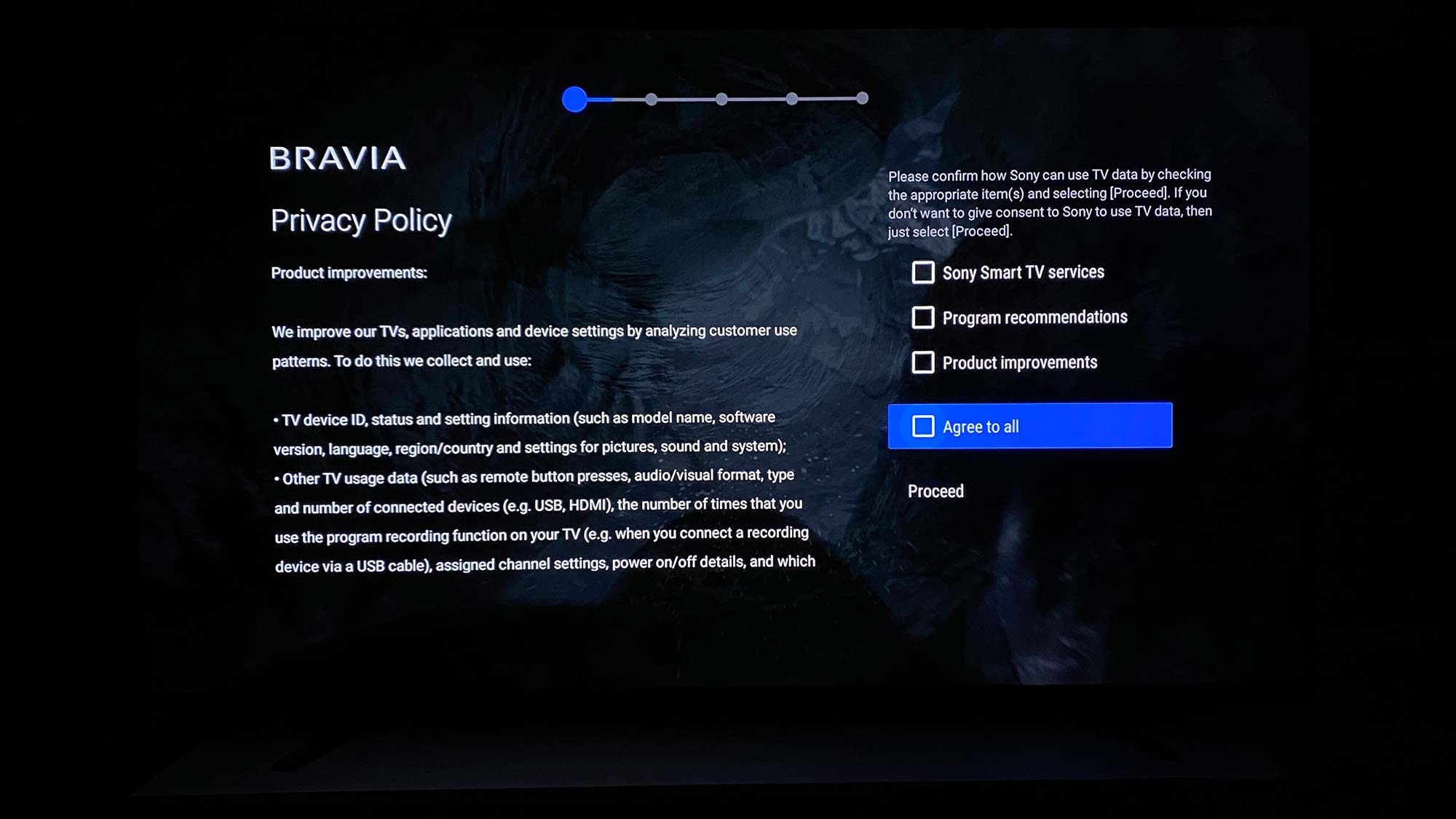 (Изображение предоставлено: Руководство Тома) 10.
(Изображение предоставлено: Руководство Тома) 10.
Согласитесь или откажитесь от распознавания голоса, если вы ранее подключили телевизор к Wi-Fi. Выберите «Далее», если вы еще не подключили телевизор к Wi-Fi.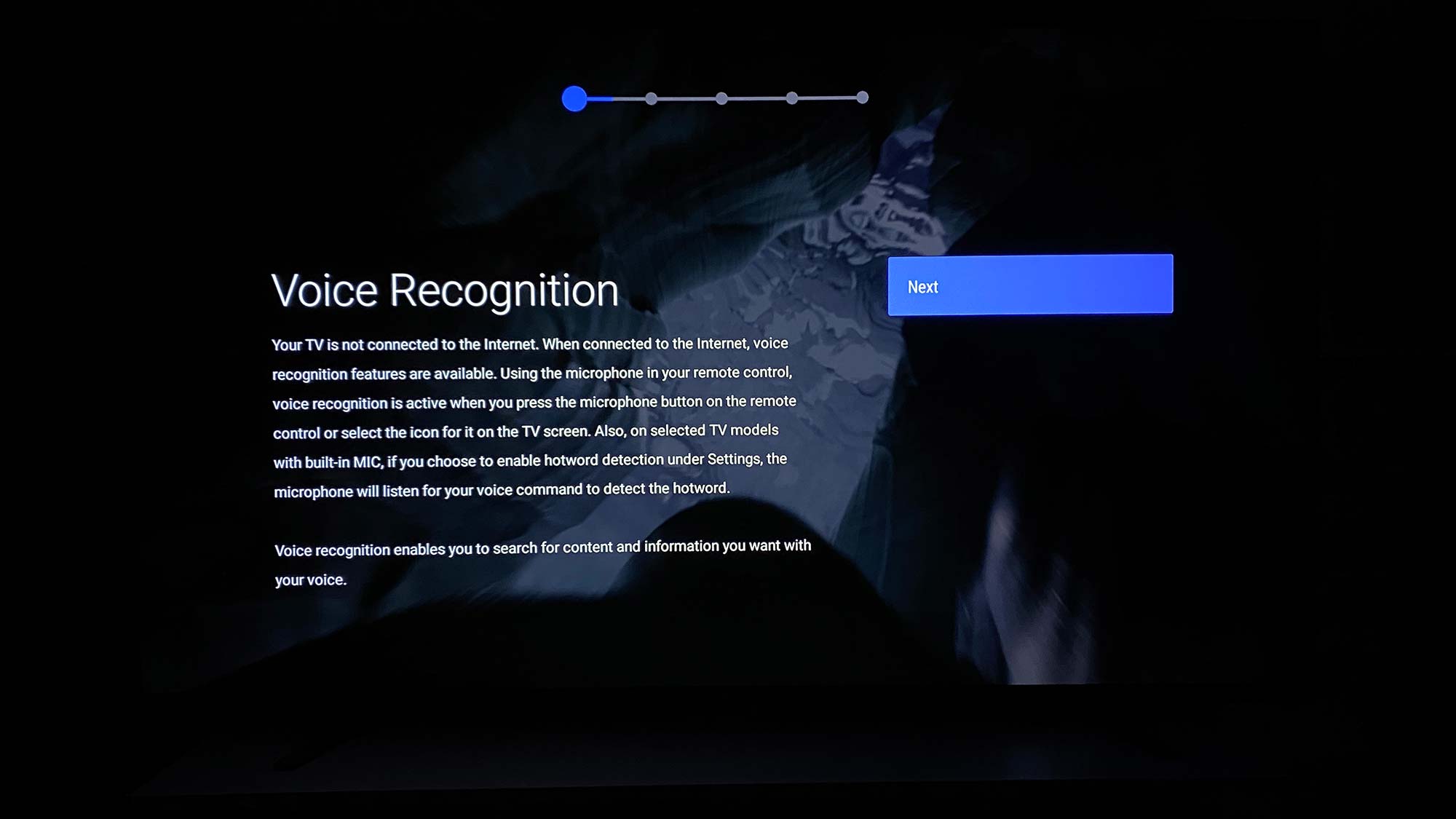
Выберите способы приема каналов: через спутниковую приставку через HDMI или через антенну через встроенный тюнер. Вы также можете перейти к шагу 13, если у вас нет кабеля.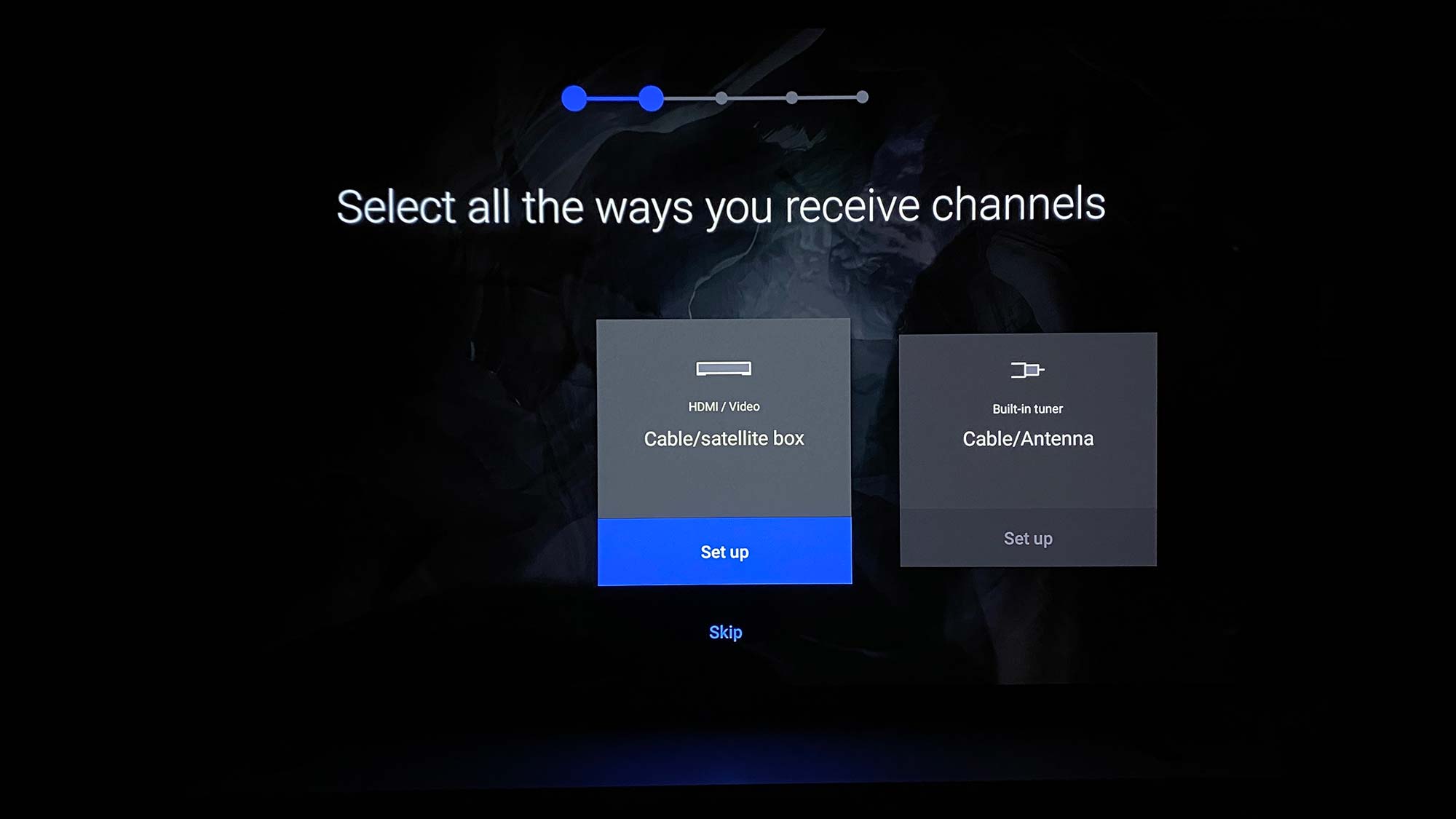
Чтобы настроить кабель: Подключите кабель к устройству, если вы еще этого не сделали. Вы можете настроить пульт Sony TV так, чтобы он теперь управлял вашими кабельными каналами. Включите кабельную приставку и выберите вход, который вы хотите назначить кабелю. Введите свой почтовый индекс и выберите поставщика услуг.
Наведите пульт на кабельную приставку, выберите Prog Up и убедитесь, что вы видите изменение канала. Сделайте то же самое для меню и смены каналов. 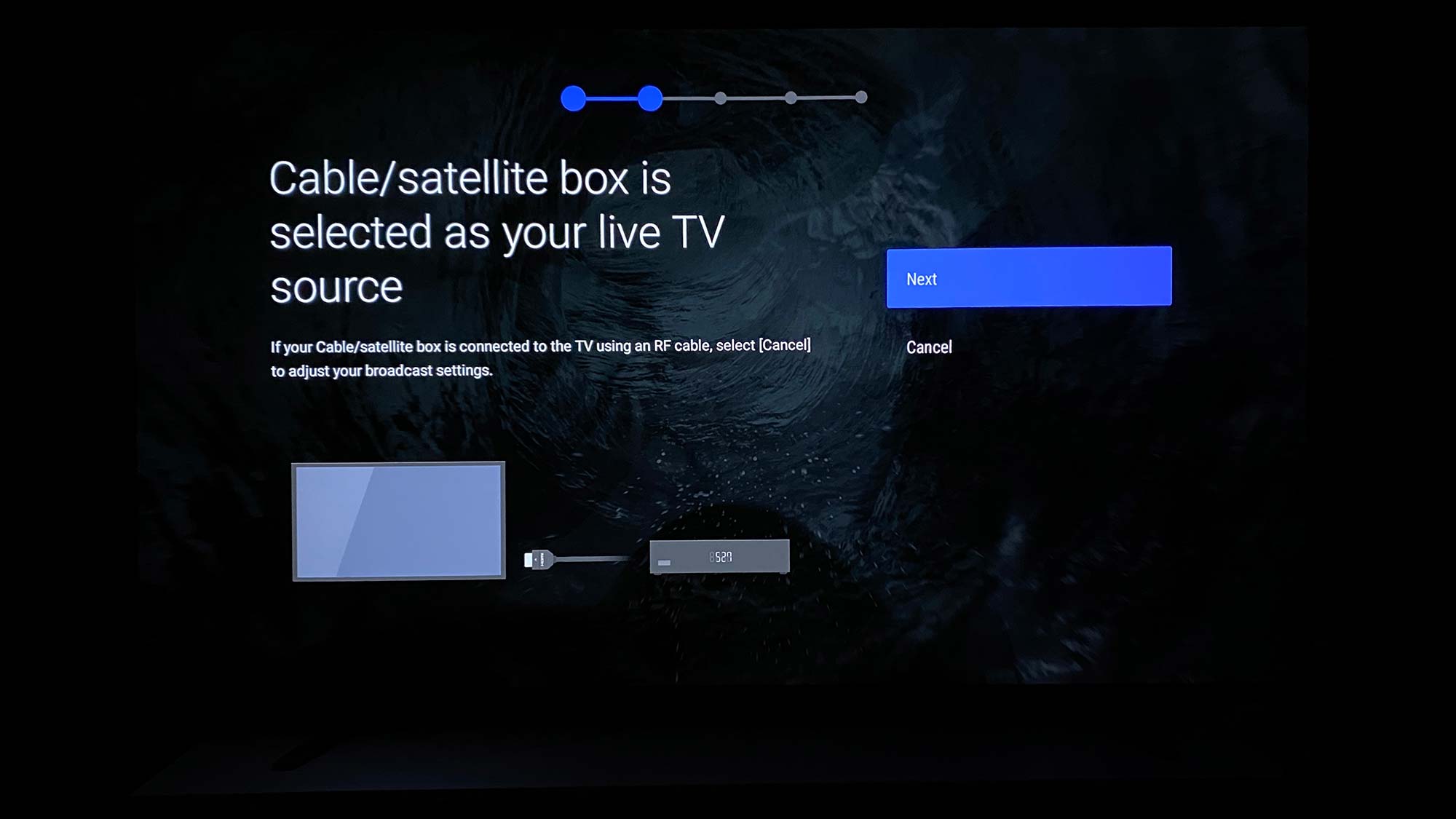
Это может быть кабельная приставка, звуковая панель, проигрыватель Blu-Ray и многое другое.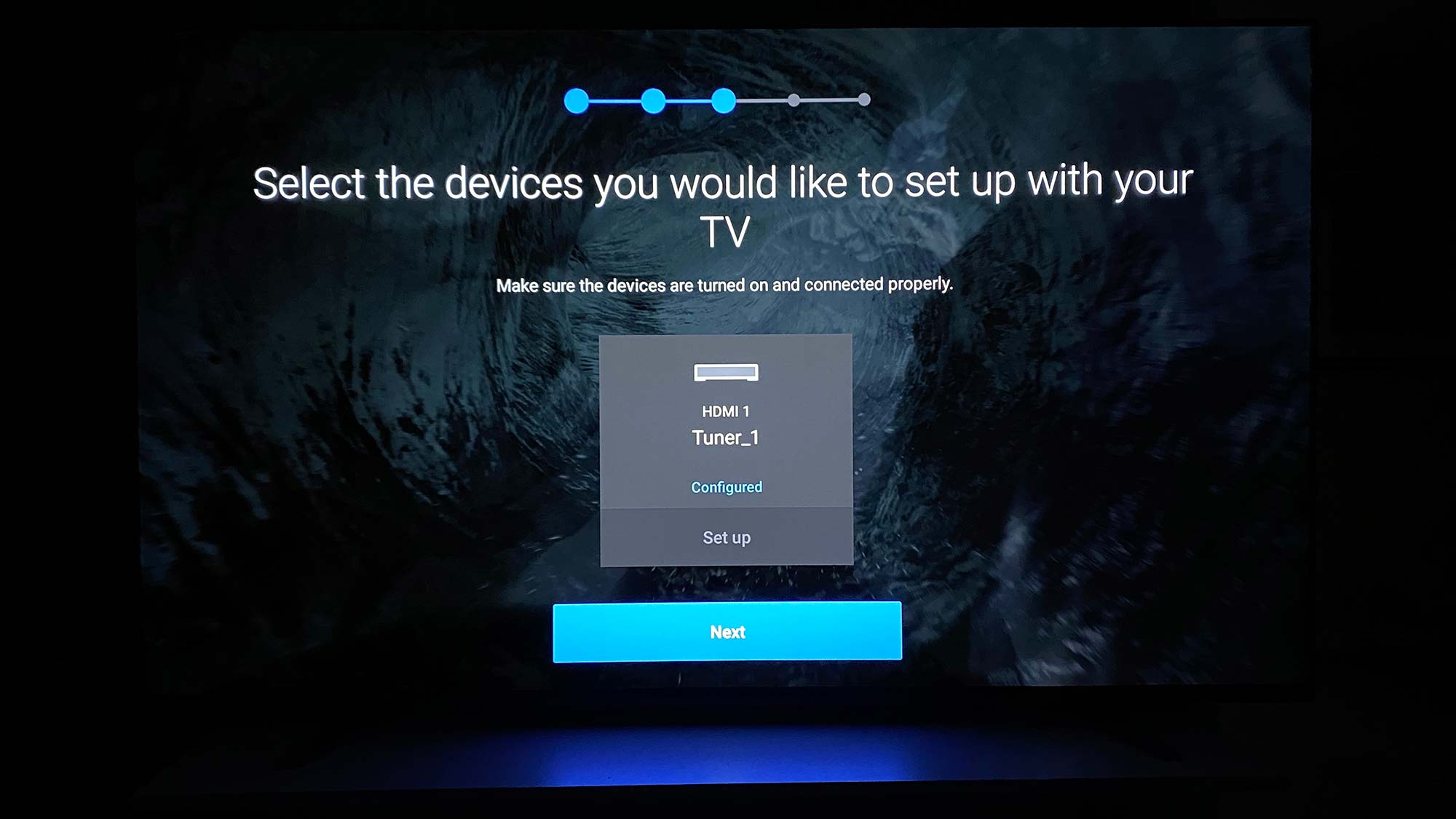 (Изображение предоставлено: Руководство Тома) 14. Выберите, стоит ли ваш телевизор на ножках или крепится к стене для настройки звука.
(Изображение предоставлено: Руководство Тома) 14. Выберите, стоит ли ваш телевизор на ножках или крепится к стене для настройки звука.
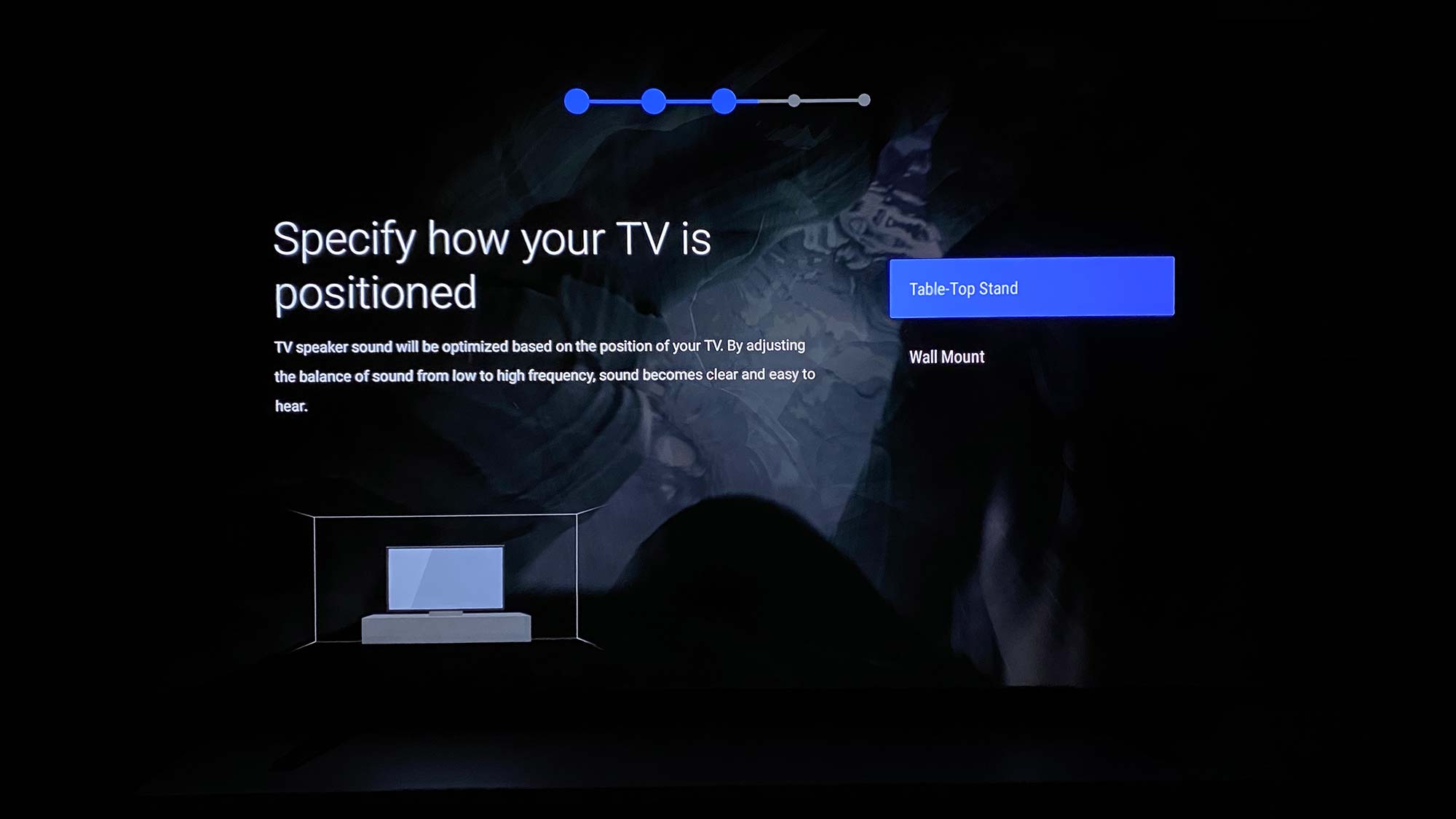 (Изображение предоставлено: Руководство Тома) 15. Запустите или пропустите автоматическую акустическую калибровку. Это позволит оптимизировать звук вашего телевизора для пространства, в котором он находится, поэтому мы рекомендуем запустить калибровку и выбрать Разрешить.
(Изображение предоставлено: Руководство Тома) 15. Запустите или пропустите автоматическую акустическую калибровку. Это позволит оптимизировать звук вашего телевизора для пространства, в котором он находится, поэтому мы рекомендуем запустить калибровку и выбрать Разрешить.
Но будьте осторожны, будет воспроизводиться серия звуков, которые могут вас напугать. Если вы не хотите настраивать автоматическую акустическую калибровку, перейдите к шагу 17. 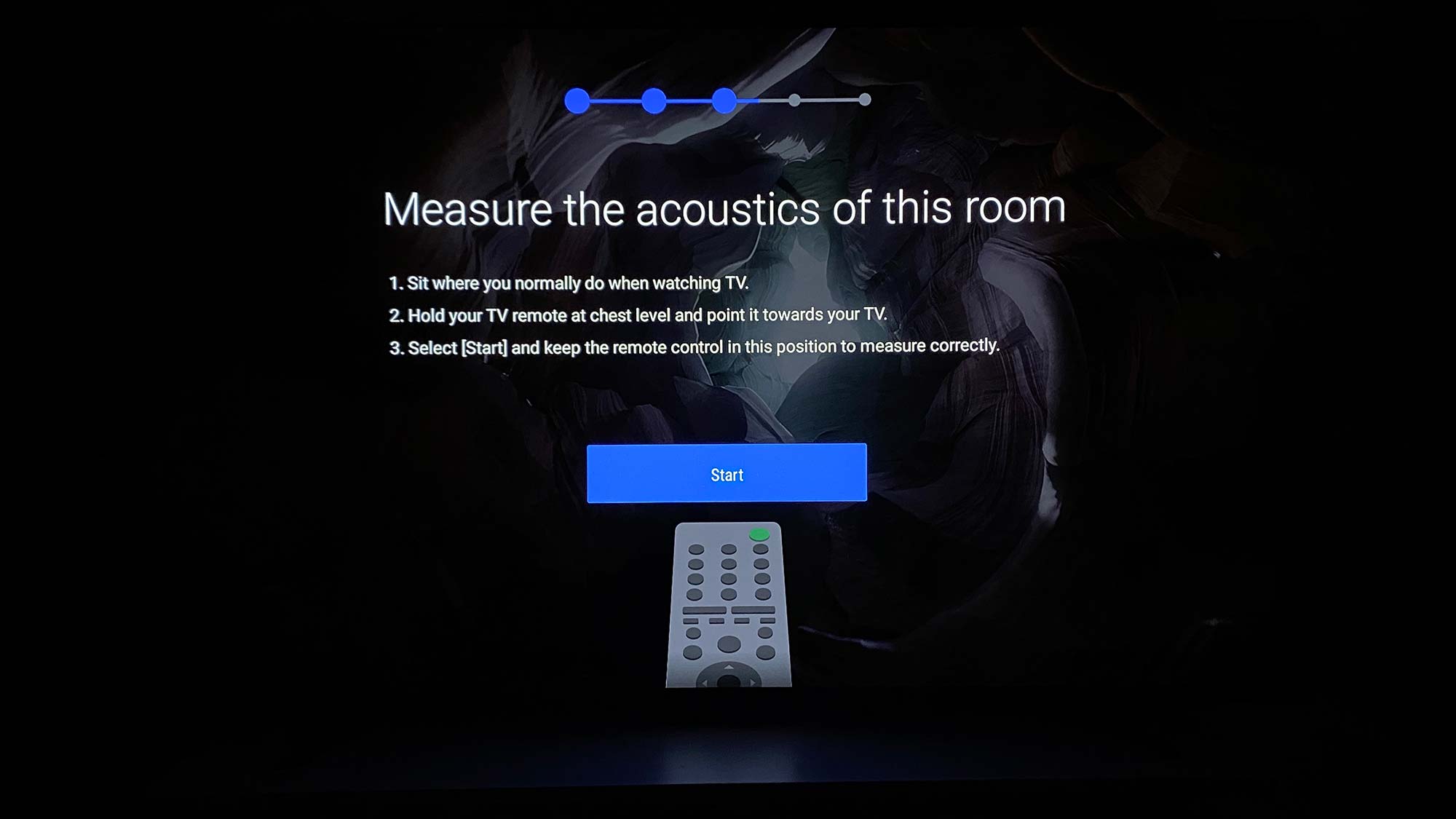
Сядьте там, где вы обычно сидите и смотрите телевизор, и выберите «Начать», чтобы начать калибровку. По завершении калибровки выберите «Далее».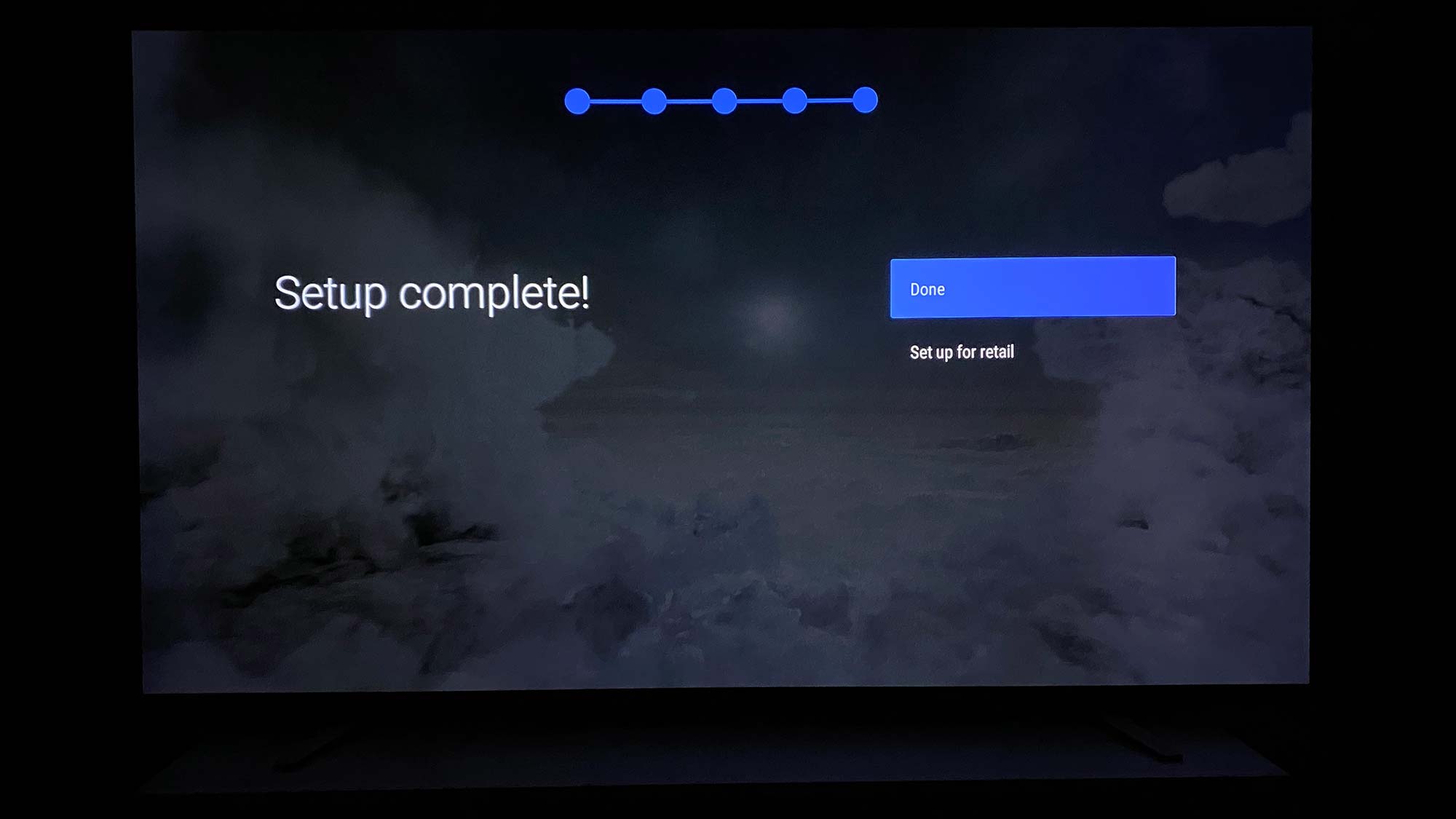 (Изображение предоставлено: Руководство Тома) 17. Для завершения выберите Готово. Вы успешно настроили телевизор Sony Android TV.
(Изображение предоставлено: Руководство Тома) 17. Для завершения выберите Готово. Вы успешно настроили телевизор Sony Android TV.
См. Наше руководство о том, как настроить Google Assistant на Sony Android TV, чтобы начать работу с функциями умного дома, а также инструкции по установке и удалению приложений Sony TV. Продолжайте читать, чтобы подключить Sony Smart TV к Wi-Fi, если вы пропустили этот шаг во время настройки.
Как подключить умный телевизор Sony к Wi-Fi
Процесс настройки Wi-Fi Sony Smart TV не утомителен, если вы знаете имя сети и пароль. 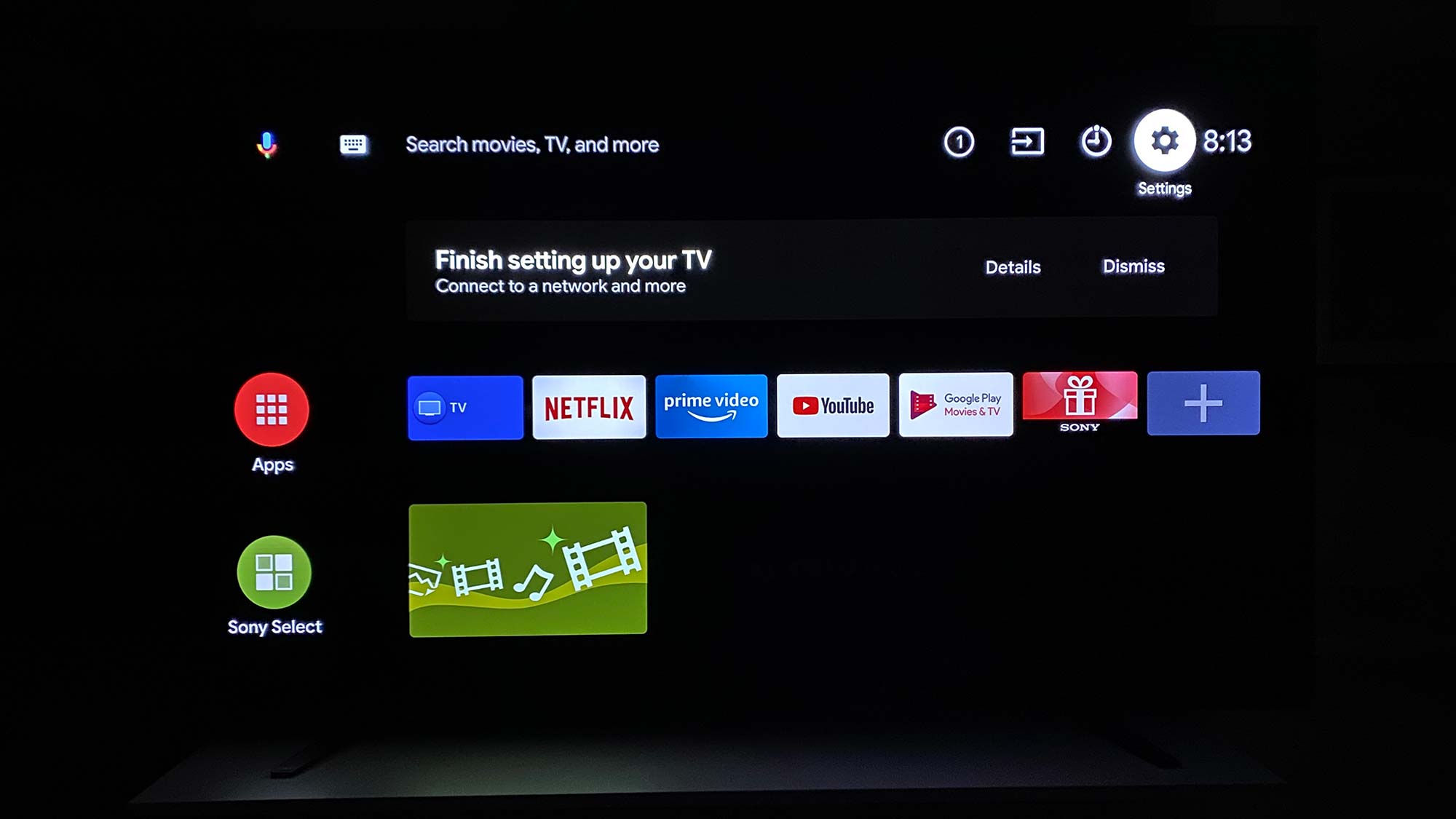 (Изображение предоставлено: Руководство Тома) 1. Выберите настройки или значок шестеренки, чтобы открыть меню настроек.
(Изображение предоставлено: Руководство Тома) 1. Выберите настройки или значок шестеренки, чтобы открыть меню настроек.
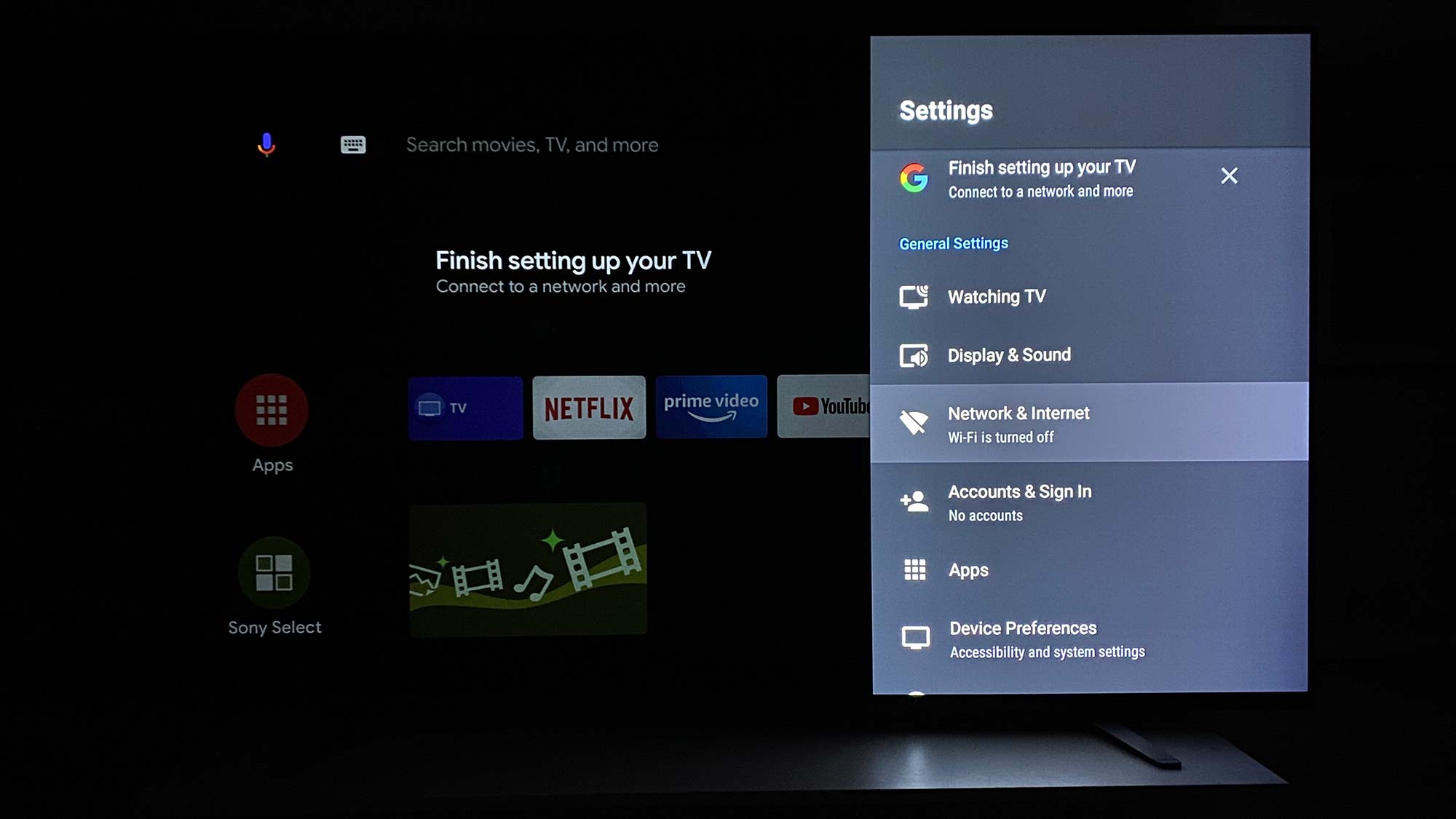 (Изображение предоставлено: Руководство Тома) 2. Выберите Сеть и Интернет.
(Изображение предоставлено: Руководство Тома) 2. Выберите Сеть и Интернет.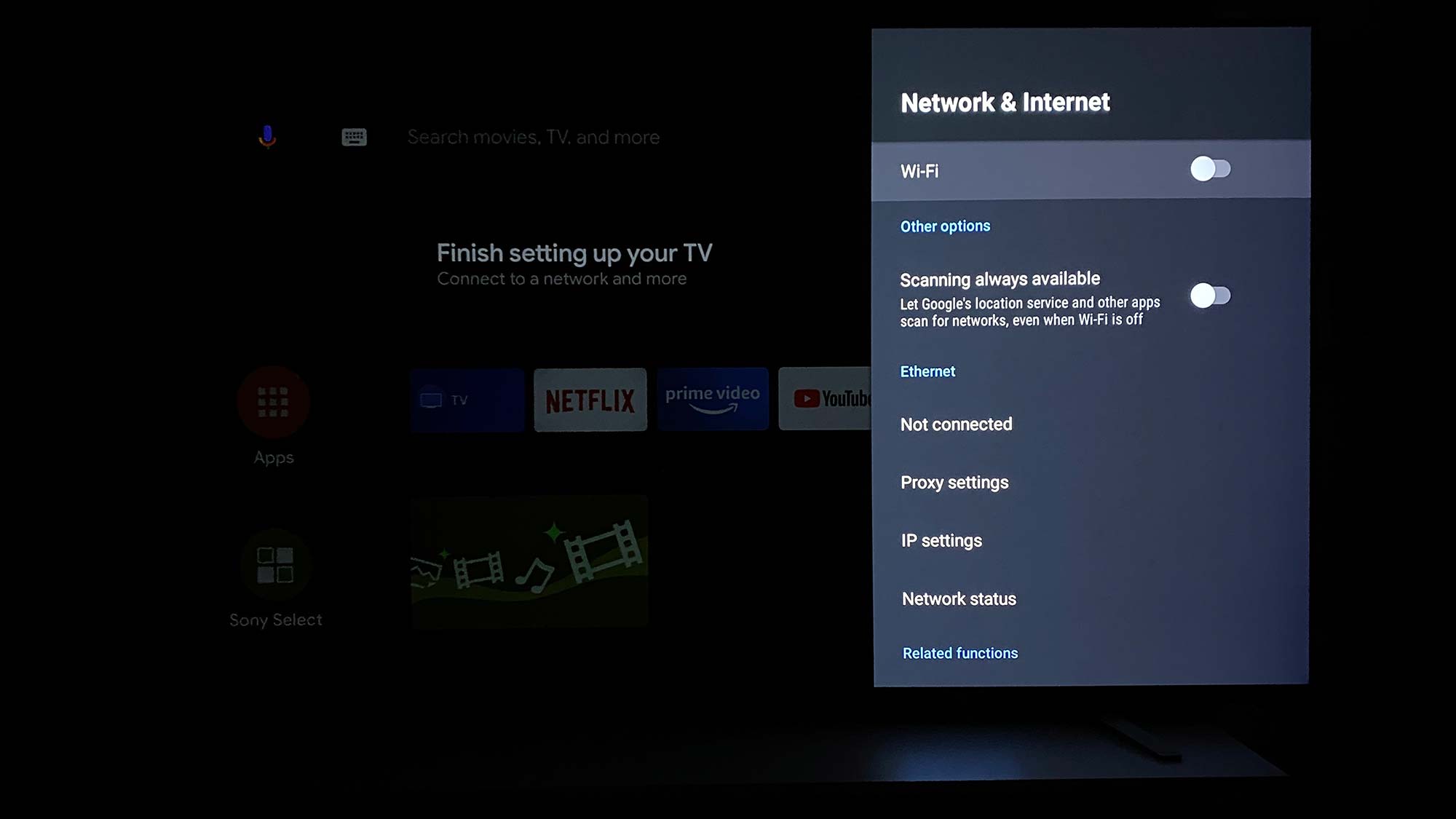 (Изображение предоставлено: Руководство Тома) 3. Включите Wi-Fi. Ваш телевизор выполнит поиск доступных сетей.
(Изображение предоставлено: Руководство Тома) 3. Включите Wi-Fi. Ваш телевизор выполнит поиск доступных сетей.
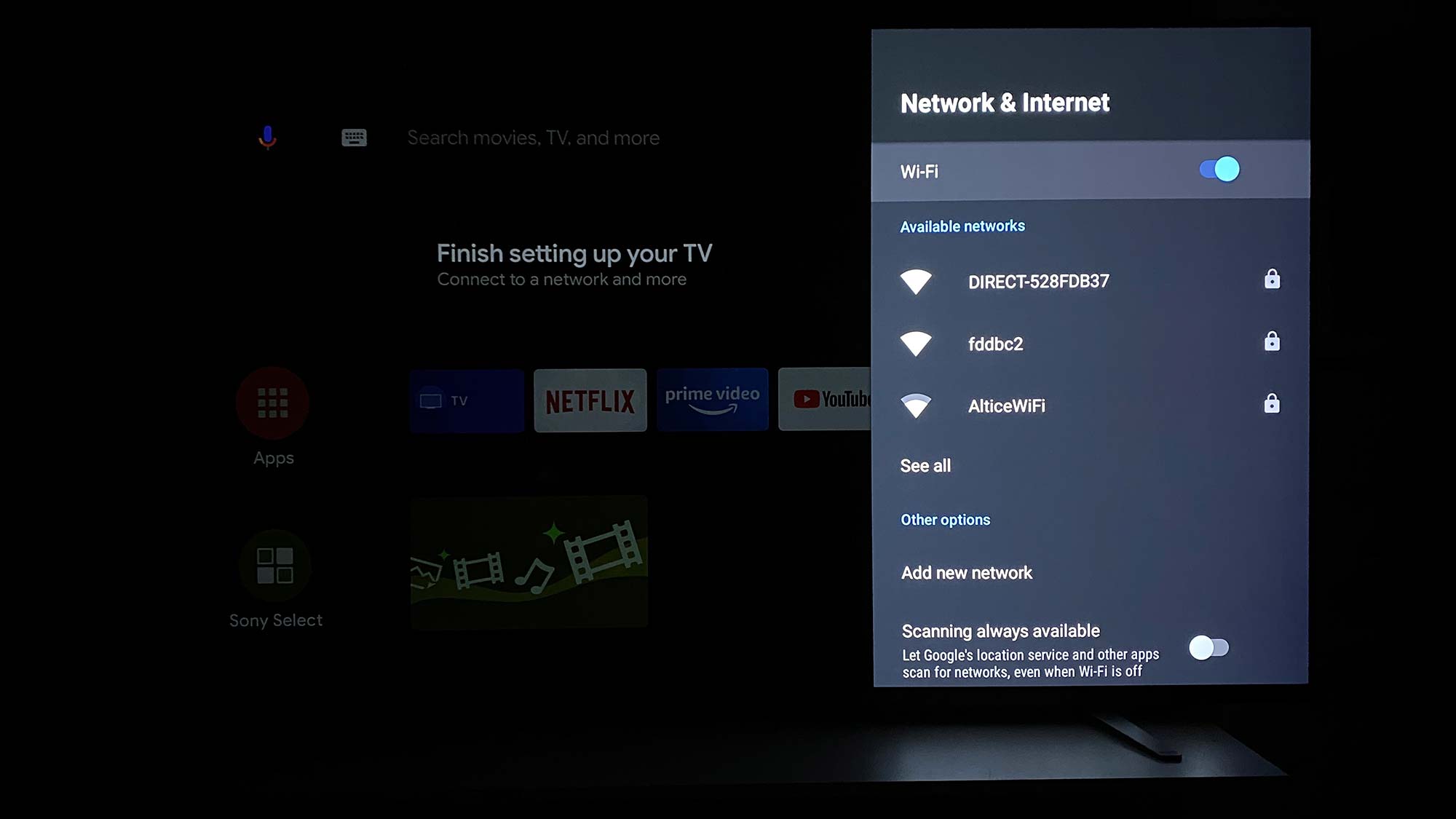 (Изображение предоставлено: Руководство Тома) 4. Выберите свою сеть из списка доступных сетей.
(Изображение предоставлено: Руководство Тома) 4. Выберите свою сеть из списка доступных сетей.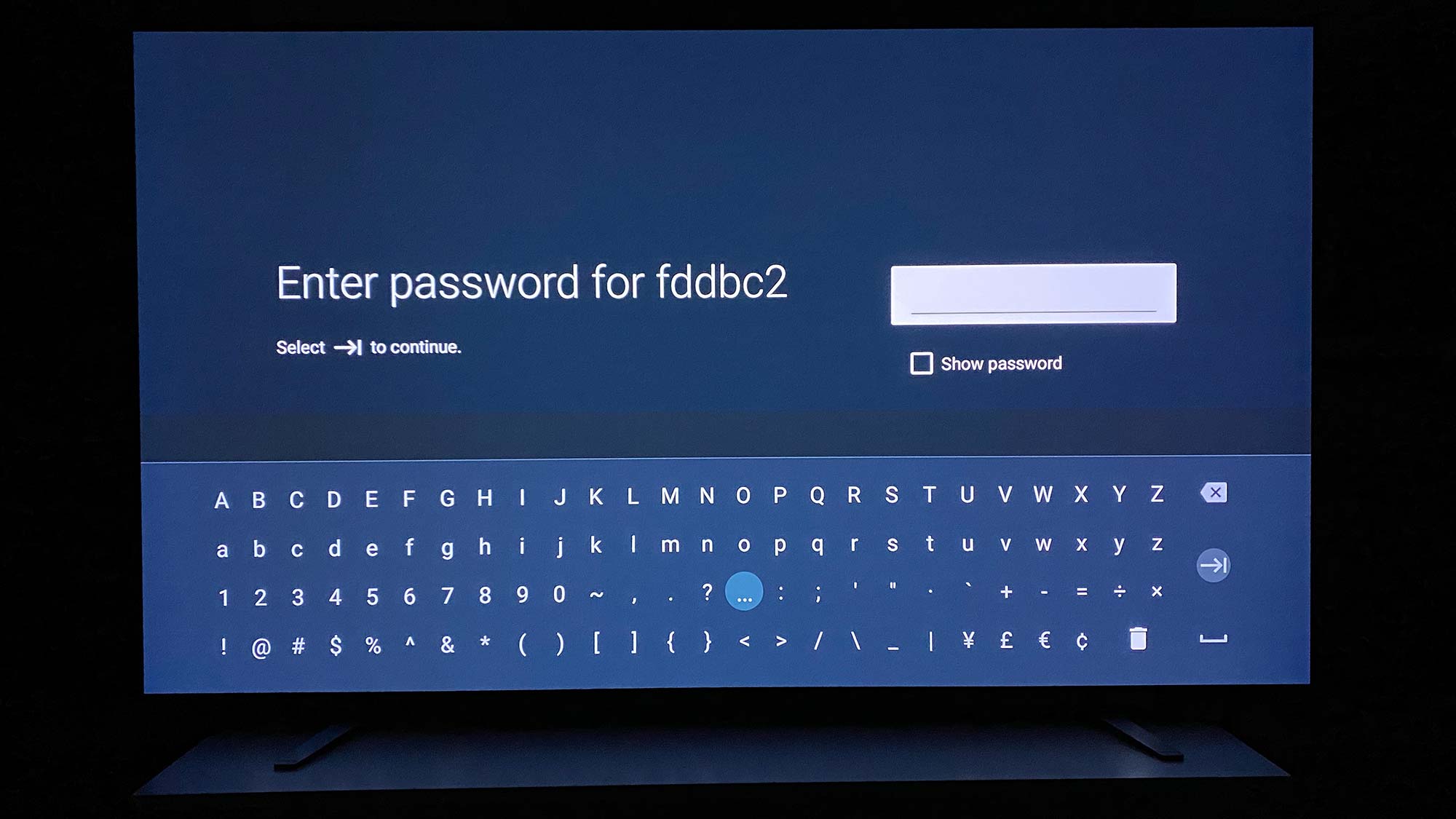 (Изображение предоставлено: Руководство Тома) 5. Введите свой пароль и нажмите клавишу ввода, чтобы завершить подключение смарт-телевизора Sony к Wi-Fi. Лучшие на сегодняшний день предложения Sony Bravia A8H OLED TV.
(Изображение предоставлено: Руководство Тома) 5. Введите свой пароль и нажмите клавишу ввода, чтобы завершить подключение смарт-телевизора Sony к Wi-Fi. Лучшие на сегодняшний день предложения Sony Bravia A8H OLED TV.
Источник: hobt.ru
Как настроить телевизор Sony BRAVIA
Телевизоры Sony Bravia — это популярные устройства, обеспечивающие высокое качество изображения и звука. Они оснащены различными функциями, которые могут быть неочевидными при первом включении телевизора. Поэтому, чтобы насладиться полным потенциалом вашего телевизора Sony Bravia, вам понадобится правильно настроить его.
В этой подробной инструкции мы расскажем вам, как настроить телевизор Sony Bravia от начала до конца. Мы рассмотрим такие важные аспекты, как настройка изображения, подключение к интернету, настройка звука и многое другое.
Необходимо отметить, что процесс настройки может немного отличаться в зависимости от модели телевизора Sony Bravia. В данной инструкции мы рассмотрим общие шаги и функции, поэтому у вас может возникнуть необходимость проверить дополнительную информацию в руководстве пользователя для вашей конкретной модели.
Распаковка и подключение
При покупке телевизора Sony Bravia важно правильно распаковать и подключить его к источнику питания.
- Распакуйте телевизор Sony Bravia, аккуратно извлекая его из коробки.
- Убедитесь, что все комплектующие, указанные в инструкции, находятся внутри коробки.
- Проверьте, чтобы экран телевизора не имел видимых повреждений.
- Расположите телевизор на стабильной поверхности и убедитесь, что он установлен плоско.
- Подключите шнур питания в разъем, расположенный на задней панели телевизора, а другой конец подключите к розетке.
- Вставьте батарейки в пульт управления, следуя указаниям по полярности.
- Следуйте инструкции по сборке телевизора Sony Bravia, установите подставку и закрепите ее винтами, если это необходимо.
- Подключите антенну (кабель) и другие устройства (компьютер, приставку и т.д.) к соответствующим разъемам на задней панели телевизора, следуя инструкции по подключению.
- Включите телевизор, нажав на кнопку питания на пульте или на самом телевизоре.
- Следуйте инструкциям по настройке языка, времени, сети и других параметров, которые появятся на экране.
- Поздравляем, телевизор Sony Bravia успешно распакован и подключен! Теперь вы можете наслаждаться ярким и качественным изображением.
Включение и настройка первичных параметров
Перед тем, как приступить к настройке телевизора Sony Bravia, необходимо правильно включить и выполнить первичные настройки.
Для включения телевизора нажмите кнопку питания на пульте дистанционного управления или на самом устройстве. После включения на экране появится приветственное сообщение.
Затем следуйте инструкциям на экране, чтобы выбрать язык, страну проживания и выполнить другие первоначальные настройки.
После того как вы выполните первичные настройки, телевизор готов к использованию и вы можете приступить к дальнейшей настройке его функций и настраивать каналы, подключать интернет и т.д. Все эти шаги будут описаны далее.
Подключение к интернету
Шаг 1: Убедитесь, что ваш телевизор и маршрутизатор находятся в пределах действия Wi-Fi сигнала.
Шаг 2: На пультовом устройстве нажмите кнопку «Home» (Главная).
Шаг 3: Используя кнопки со стрелками, найдите и выберите раздел «Настройки».
Шаг 4: В разделе «Настройки» найдите и выберите пункт «Сеть».
Шаг 5: В меню «Сеть» выберите «Настройка Wi-Fi».
Шаг 6: Телевизор начнет поиск доступных беспроводных сетей Wi-Fi. Подождите несколько секунд, пока поиск завершится.
Шаг 7: Из списка доступных сетей выберите свою Wi-Fi сеть.
Шаг 8: Если у вашей сети есть пароль, будет запрошен ввод пароля. Используйте кнопки со стрелками и клавиатуру на пультовом устройстве для ввода пароля. Нажмите «Enter» (Ввод), чтобы подтвердить.
Шаг 9: После успешного подключения к Wi-Fi сети, нажмите «Back» (Назад) на пультовом устройстве.
Шаг 10: Теперь ваш телевизор Sony Bravia полностью настроен и подключен к интернету.
Примечание: для получения наилучшего качества и стабильности сигнала Wi-Fi, рекомендуется разместить маршрутизатор ближе к телевизору и избегать преград между ними.
Настройка каналов и поиск сигнала
Для настройки каналов и поиска сигнала на телевизоре Sony Bravia вам потребуется выполнить следующие шаги:
- Нажмите кнопку «Home« на пульте дистанционного управления.
- Выберите раздел «Настройки«.
- Перейдите в меню «Каналы и сигналы«.
- Выберите опцию «Автопоиск каналов«.
- Выберите тип источника сигнала: «Антенна» или «Кабель«.
- Нажмите «Далее« и дождитесь завершения поиска сигнала.
- Выберите опцию «Сохранить«, чтобы сохранить найденные каналы.
После завершения этого процесса вы сможете наслаждаться просмотром телевизионных каналов на своем телевизоре Sony Bravia.
Настройка звука и изображения
При первом включении вашего телевизора Sony Bravia вам потребуется настроить звук и изображение для достижения оптимального качества просмотра. В этом разделе мы расскажем вам о доступных опциях настройки звука и изображения.
1. Выберите меню «Настройки» на пульте дистанционного управления.
2. В разделе «Звук» выберите «Настройка звука».
3. Используйте настройки, такие как «Громкость», «Баланс» и «Эквалайзер», чтобы настроить звук по вашим предпочтениям.
4. Если ваш телевизор поддерживает функцию «Виртуальный объемный звук», включите ее для более реалистичного звучания.
1. Выберите меню «Настройки» на пульте дистанционного управления.
2. В разделе «Изображение» выберите «Настройка изображения».
3. Настройте яркость, контрастность, насыщенность и резкость изображения с помощью доступных настроек.
4. Если ваш телевизор оборудован функцией «Режим кинотеатра», включите ее для достижения более реалистичного изображения.
После настройки звука и изображения сохраните изменения и наслаждайтесь улучшенным качеством просмотра на вашем телевизоре Sony Bravia!
Установка приложений и сервисов
Телевизор Sony Bravia предлагает широкий выбор приложений и сервисов, которые вы можете установить и использовать на своем устройстве. Вот пошаговая инструкция, которая поможет вам настроить и установить необходимые приложения и сервисы:
- Включите телевизор Sony Bravia и убедитесь, что у вас есть стабильное подключение к интернету.
- На пульте дистанционного управления нажмите кнопку «Home» (домашняя).
- С помощью кнопок со стрелками выберите пункт «Google Play Store» и нажмите кнопку «Enter» (ввод).
- В Google Play Store вы можете найти приложения и сервисы, используя поиск или просмотр категорий.
- Выберите приложение или сервис, который вы хотите установить, и нажмите кнопку «Install» (установить).
- Дождитесь завершения установки. После этого приложение или сервис будет доступно на вашем телевизоре Sony Bravia.
Обратите внимание, что некоторые приложения и сервисы могут быть платными или требовать подписку, поэтому не забудьте проверить информацию о ценах и условиях использования перед установкой.
Источник: lublu-no.ru
Телевизор сони тринитрон инструкция на русском языке
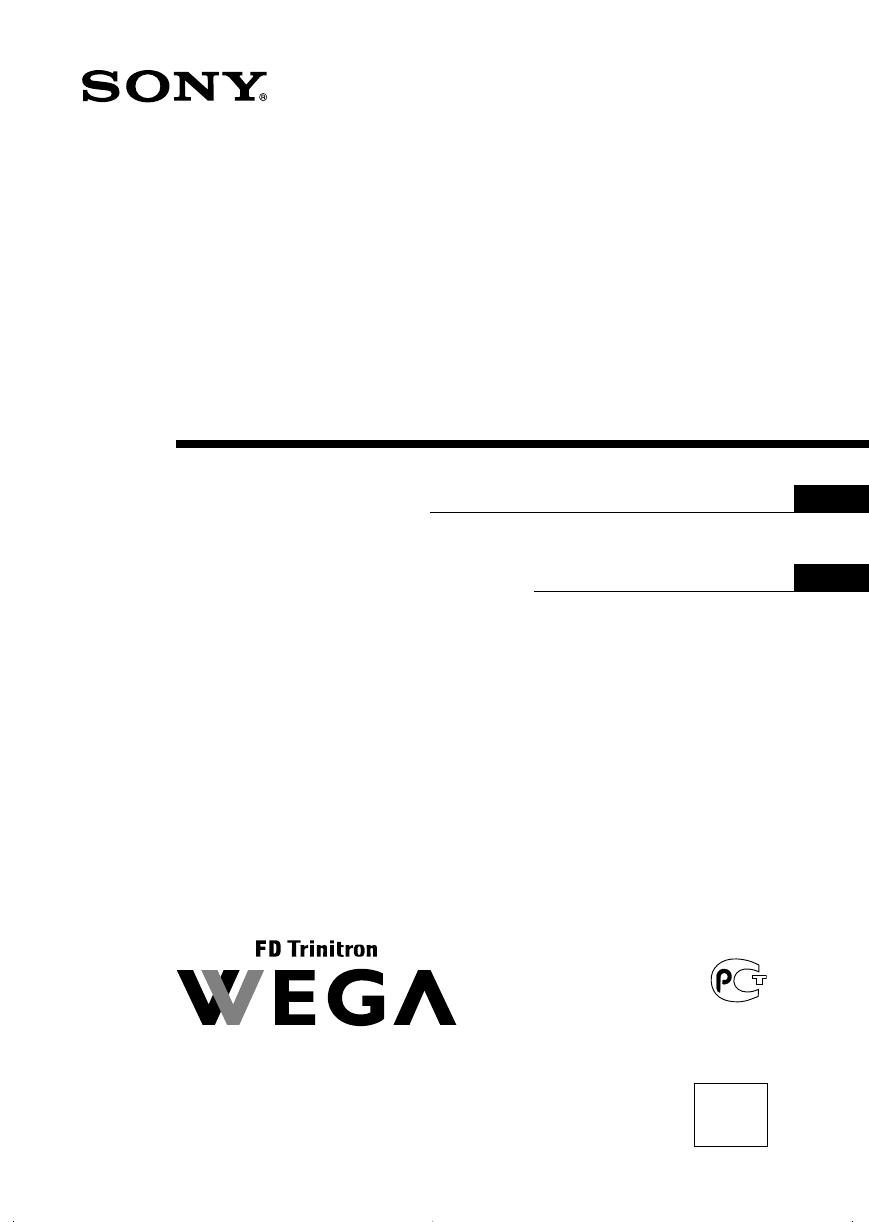
• Dangerously high voltages ar e present inside the TV .
• TV operating voltage: 1 10 – 240 V AC.
• Do not plug in the power cord until you have completed making all other
connections; otherwise a minimum leakage current might flow thr ough the antenna
and other terminals to ground.
• T o avoid battery leakage and damage to the remote, r emove the batteries from the
remote if you ar e not going to use it for several days. If any liquid leaks from the
batteries and touches your skin, immediately wash it away with water .
Do not open the cabinet and the rear cover of the
TV as high voltages and other hazards ar e present
inside the TV . Refer servicing and disposal of the
TV to qualified personnel.
Y our TV is recommended for home use only .
Do not use the TV in any vehicle or where it may be
subject to excessive dust, heat, moisture or
Do not operate the TV if any liquid or solid object
falls into it. Have it checked immediately by
qualified personnel only .
Do not block the ventilation openings of the TV .
Do not install the TV in a confined space, such as a
bookcase or built-in cabinet.
For children’s safety , do not leave children alone
with the TV . Do not allow children to climb onto it.
Clean the TV with a dry and soft cloth.
Do not use benzine, thinner , or any other chemicals to
clean the TV . Do not attach anything (e.g., adhesive
tape, cellophane tape, glue) on the painted cabinet of
the TV . Do not scratch the picture tube.
For your own safety , do not touch any part of the
TV , the power cord and the antenna cable during
01GB02WAR-Rus.p65 20/9/04, 3:22 PM 2
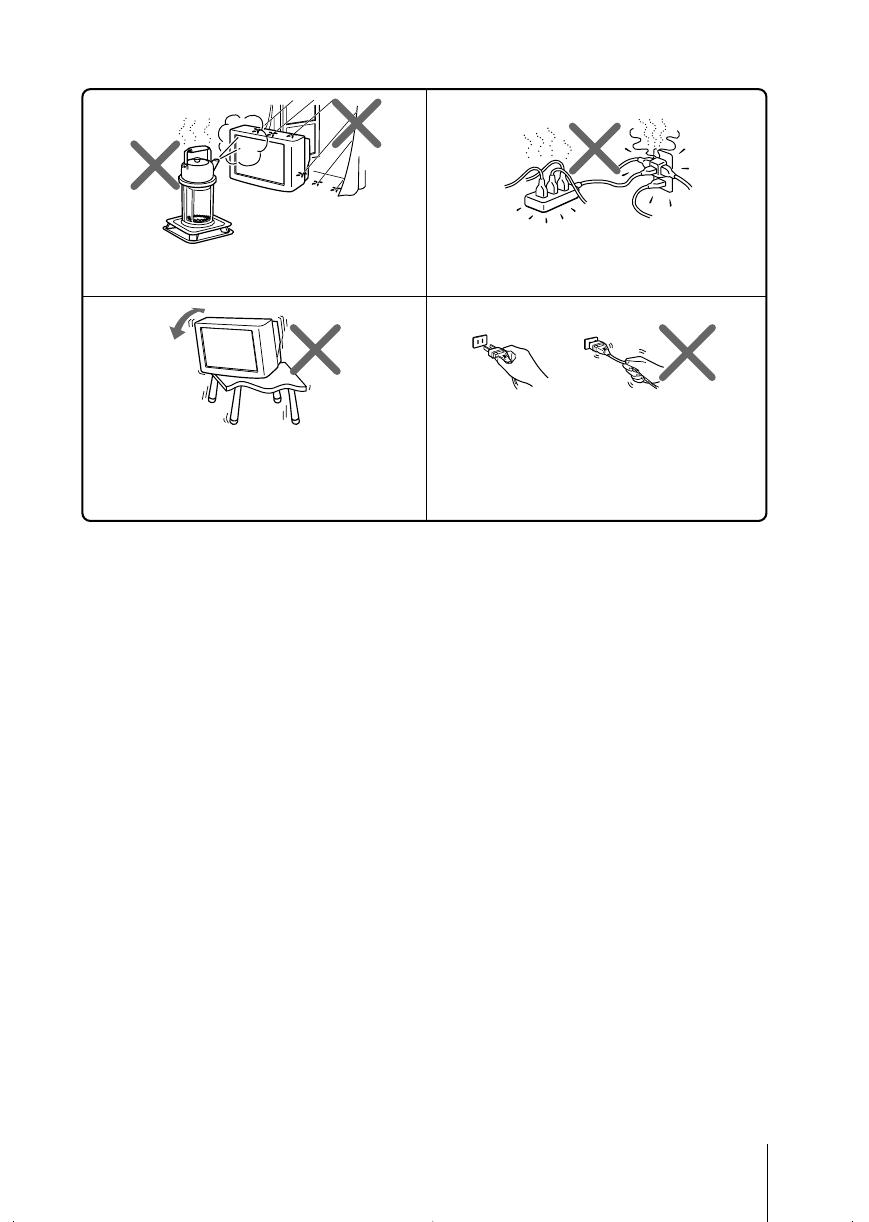
Sony KV -HW212M95 Group H4 ( GB , RU)_2-177-672-12 (1)
Install the TV on a stable TV stand and floor which
can support the TV set weight. Ensure that the TV
stand surface is flat and its area is lar ger than the
bottom area of the TV .
Do not plug in too many appliances to the same
power socket. Do not damage the power cord.
Pull the power cord out by the plug. Do not pull
the power cord itself. Even if your TV is turned off,
it is still connected to the AC power sour ce (mains)
as long as the power cord is plugged in. Unplug
the TV before moving it or if you are not going to
use it for several days.
T o prevent fire or shock hazard, do not expose the
TV to rain or moisture.
Made in Malaysia.
Shinagawa-ku, Tokyo, 141-0001 Japan.
01GB02WAR-Rus.p65 20/9/04, 3:22 PM 3
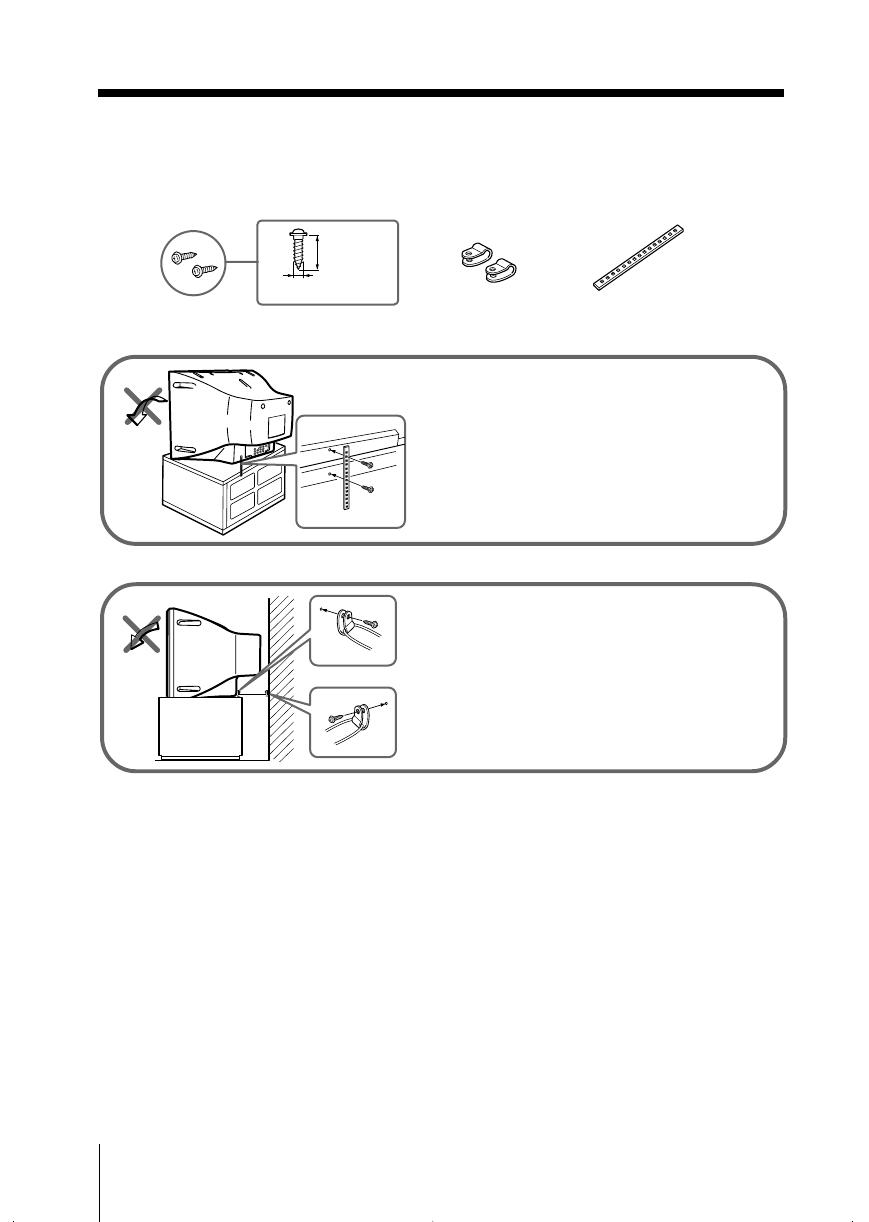
Sony KV -HW212M95 Group H4 ( GB , RU)_2-177-672-12 (1)
x Securing the TV
T o prevent the TV fr om falling, use the supplied screws, clamps and band to
screws clamps band
Screw the band to the TV stand and to the
provided hole at the r ear of your TV .
(1) Put a cord or chain through the clamps.
(2) Screw one clamp to a wall or pillar and
the other clamp to the provided hole at
the rear of your TV .
• Use only the supplied screws. Use of other scr ews may damage the TV .
01GB02WAR-Rus.p65 20/9/04, 3:22 PM 4
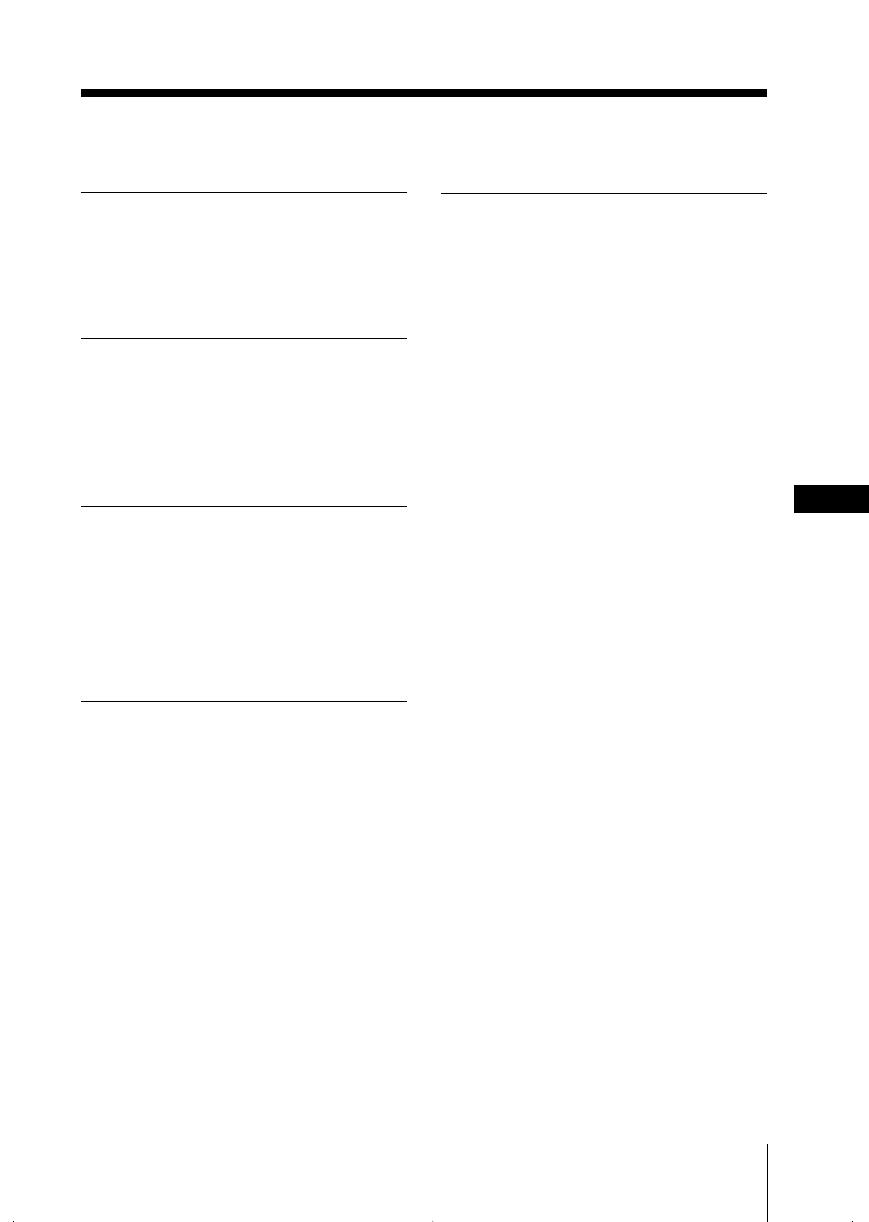
Sony KV -HW212M95 Group H4 ( GB , RU)_2-177-672-12 (1)
Connecting the 3D WOOFER
(KV -HW212M95 only) ………………….. 25
Connecting optional components … 25
T roubleshooting …………………………… 27
T able of Contents
Getting Started ………………………………. 6
Setting up your TV
Overview of Controls
TV top control, fr ont and
Using the remote contr ol and
basic functions ……………………………… 10
Selecting the picture and sound
Enjoying stereo or bilingual
V iewing T eletext …………………………… 14
Introducing the menu system ………. 15
Changing the “Picture” setting …….. 18
Changing the “Sound” setting ……… 19
Changing the “T imer” setting ………. 21
Changing the “Channel Setup”
Changing the “Setup” setting ………. 24
01GB03TOC-Rus.p65 20/9/04, 3:22 PM 5
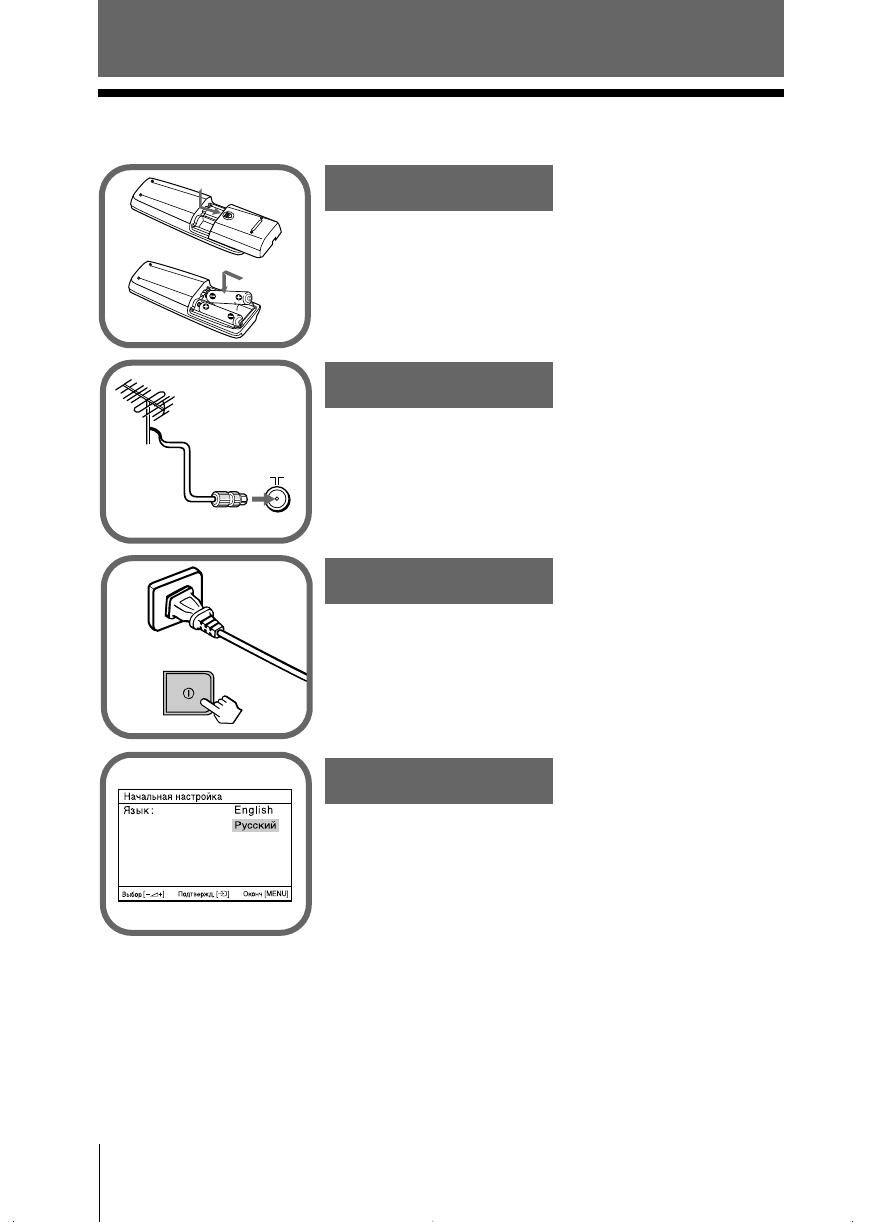
Sony KV -HW212M95 Group H4 ( GB , RU)_2-177-672-12 (1)
x Getting Started
Insert the batteries (supplied) into the remote.
• Do not use old or different types of batteries together .
Set up the TV by following the instructions of the
“ Начальная настройкa ” (“Initial Setup”) menu
Plug in the power cord, then press ! on the TV to
• The 1 (standby) indicator flashes green for a few seconds
when turning on the TV . This does not indicate a
Connect the antenna cable (not supplied) to 8
(antenna input) at the rear of the TV .
• Y ou can also connect your TV to other optional components
01GB04INS-Rus.p65 20/9/04, 3:24 PM 6
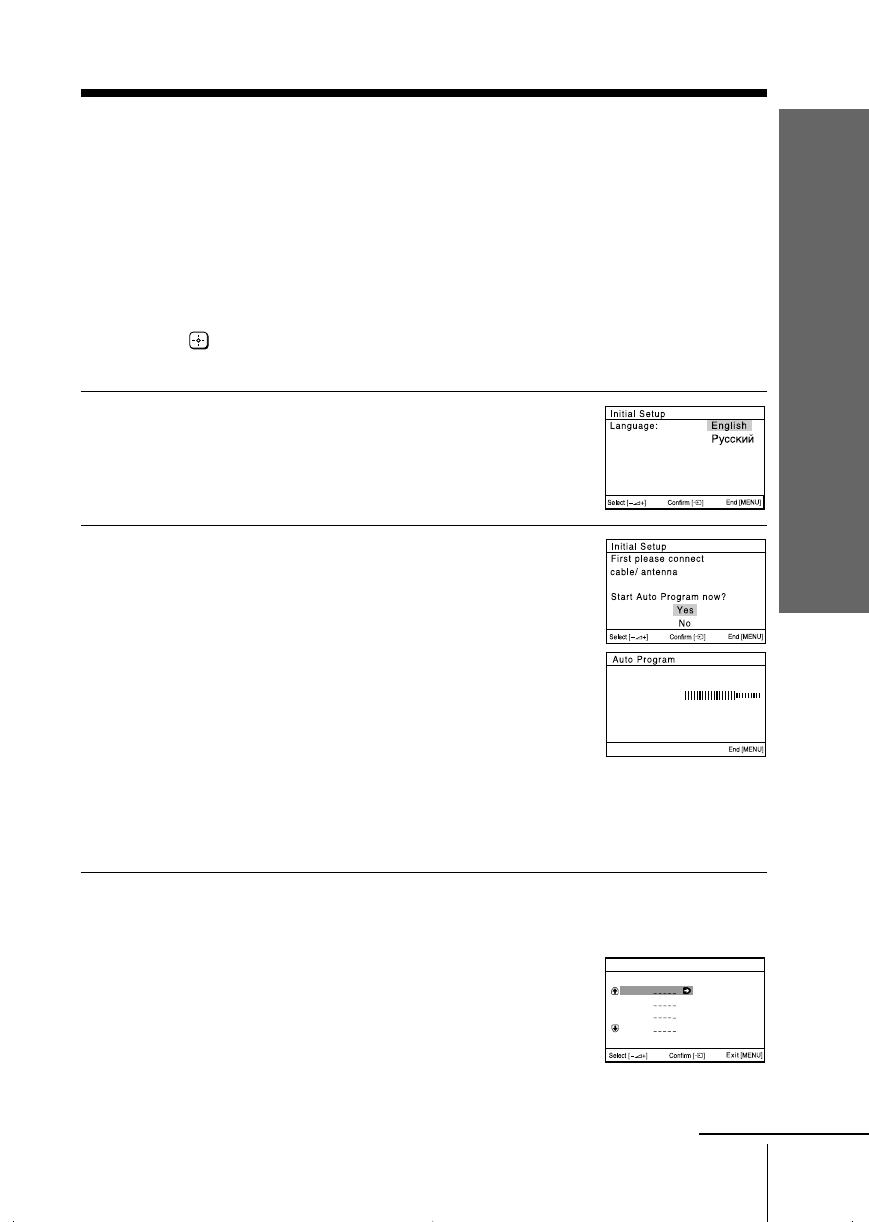
Sony KV -HW212M95 Group H4 ( GB , RU)_2-177-672-12 (1)
Setting up your TV
When you turn on your TV for the first time, the “ Начальная настройкa ” (“Initial
Setup”) menu will appear . Y ou may change the menu language, preset the TV
channels automatically , change the order of TV channels that appear on the screen
and adjust the picture position using the buttons on the top contr ol panel.
• The MENU, and V/v/B/b buttons on the remote control can also be used for the
Press 2 +/– to select the desired menu
language, then press t .
The selected menu language appears.
Press 2 +/– to select “Y es”, then press t
to preset the channels automatically .
The screen will indicate automatic
presetting is in pr ogress.
After all available channels have been tuned
and stored, the “Pr ogram Sorting” menu
appears automatically on the screen.
T o skip automatic channel presetting, select
“No”, then press t .
If the message “No channel found. Please
connect cable/antenna” appears, check your
TV connections, then press t .
The “Program Sorting” menu enables you
to change the order in which the channels
appear on the screen.
a) If you wish to keep the channels in the
tuned order , press MENU.
b) If you wish to store the channels in a
differ ent order:
1) Press 2 +/– to select the program
number with the channel you wish to
rearrange, then pr ess t .
Источник: vkontakte-helper.ru